Ako sa zaregistrovať a vložiť do MEXC
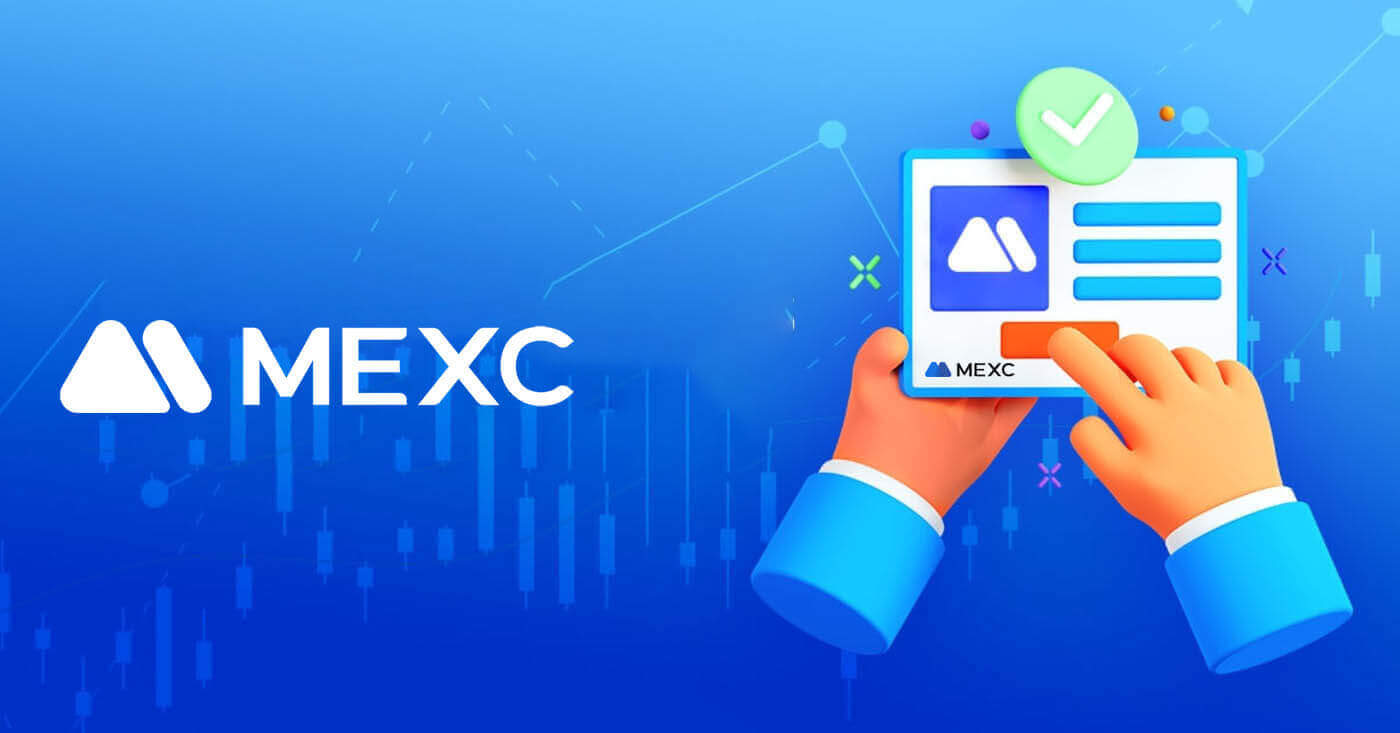
- Jazyk
-
English
-
العربيّة
-
简体中文
-
हिन्दी
-
Indonesia
-
Melayu
-
فارسی
-
اردو
-
বাংলা
-
ไทย
-
Tiếng Việt
-
Русский
-
한국어
-
日本語
-
Español
-
Português
-
Italiano
-
Français
-
Deutsch
-
Türkçe
-
Nederlands
-
Norsk bokmål
-
Svenska
-
Tamil
-
Polski
-
Filipino
-
Română
-
Zulu
-
Slovenščina
-
latviešu valoda
-
Čeština
-
Kinyarwanda
-
Українська
-
Български
-
Dansk
-
Kiswahili
Ako sa zaregistrovať na MEXC
Ako sa zaregistrovať na MEXC pomocou e-mailu alebo telefónneho čísla
Krok 1: Registrácia cez webovú stránku MEXC
Vstúpte na webovú stránku MEXC a kliknutím na [ Prihlásiť/Zaregistrovať sa ] v pravom hornom rohu vstúpte na stránku registrácie. 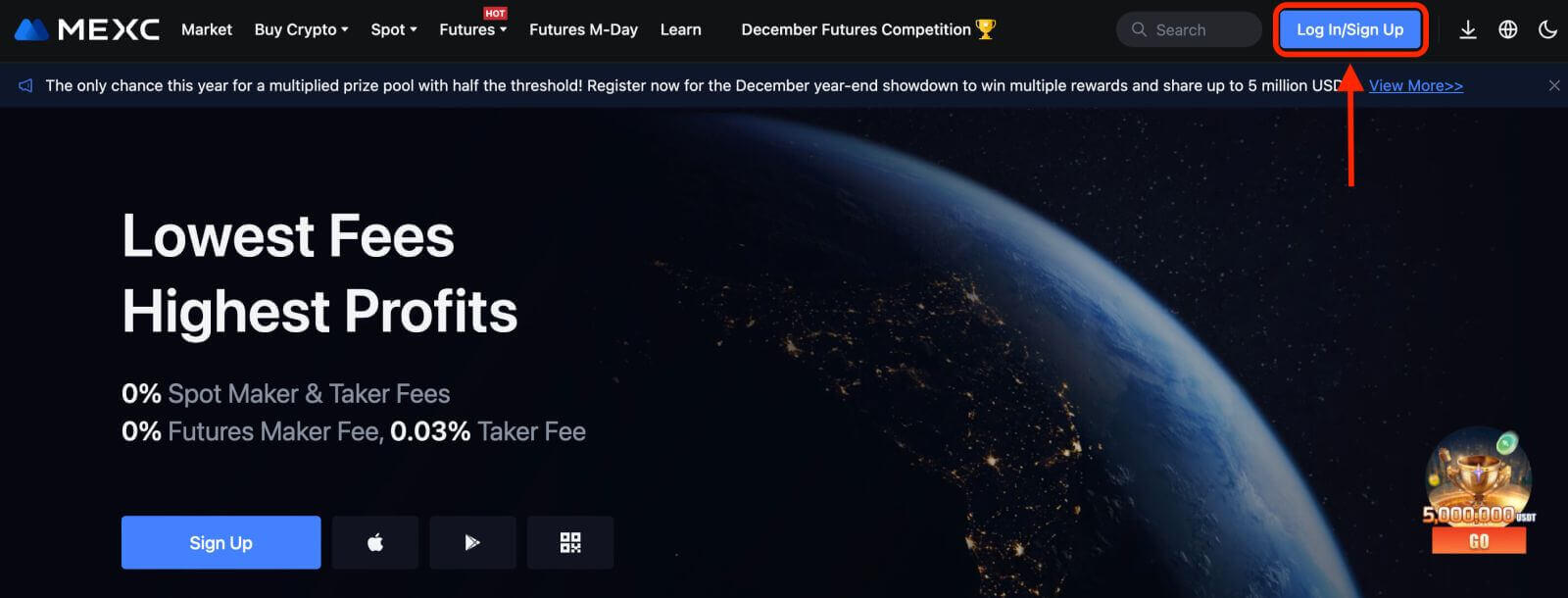
Krok 2: Zadajte svoje mobilné telefónne číslo alebo e-mailovú adresu a overte si platnosť svojho telefónneho čísla alebo e-mailovej adresy.
E-mail 
Telefónne číslo 
Krok 3: Zadajte svoje prihlasovacie heslo. Pre zabezpečenie vášho účtu sa uistite, že vaše heslo obsahuje aspoň 10 znakov vrátane veľkých písmen a jedného čísla. 
Krok 4: Zobrazí sa overovacie okno a vyplňte overovací kód. Na váš e-mail alebo telefón dostanete 6-miestny overovací kód. (Ak nedostanete žiadny e-mail, začiarknite políčko kôš). Potom kliknite na tlačidlo [Potvrdiť] . 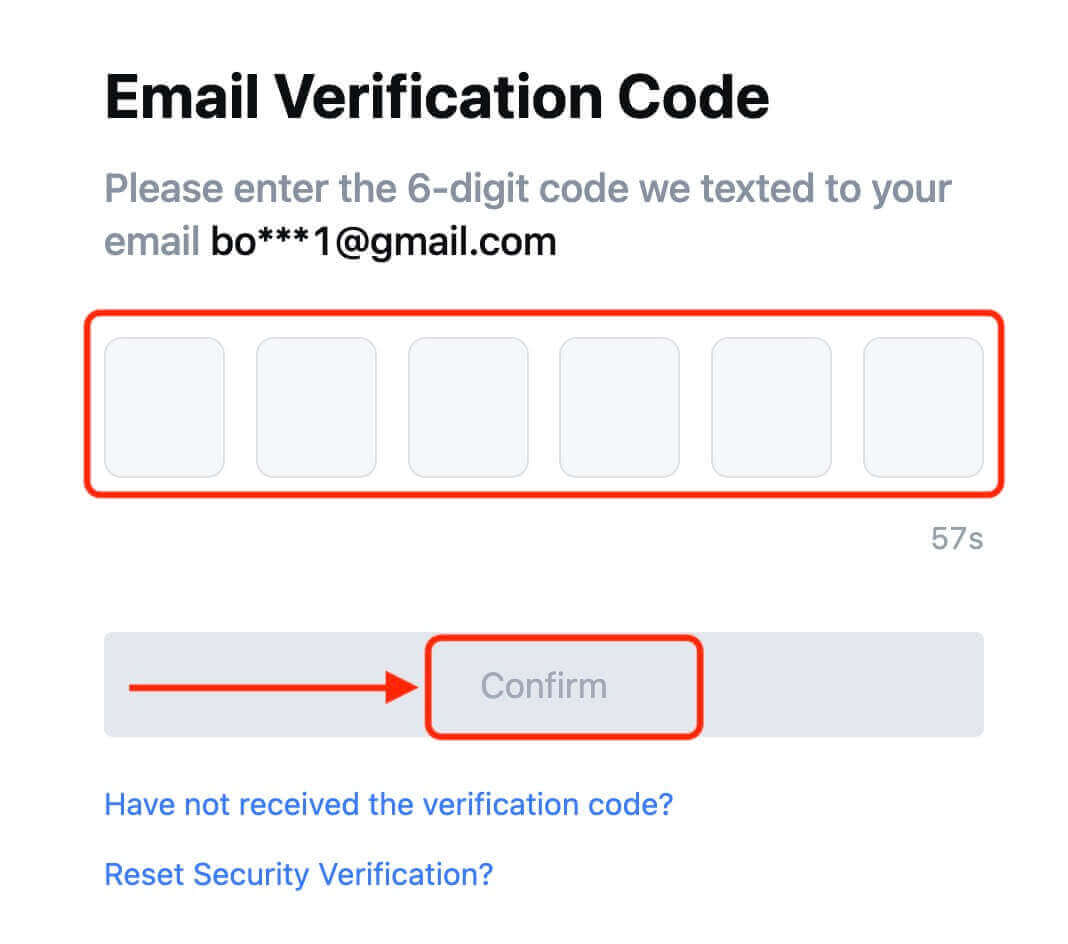
Krok 5: Gratulujeme! Úspešne ste si vytvorili účet MEXC prostredníctvom e-mailu alebo telefónneho čísla. 
Ako sa zaregistrovať na MEXC cez Google
Okrem toho si môžete vytvoriť účet MEXC cez Google. Ak to chcete urobiť, postupujte podľa týchto krokov:
1. Najprv musíte prejsť na domovskú stránku MEXC a kliknúť na [ Prihlásiť sa/Zaregistrovať sa ]. 
2. Kliknite na tlačidlo [Google]. 
3. Otvorí sa prihlasovacie okno, kde budete musieť zadať svoju e-mailovú adresu alebo telefón a kliknúť na „Ďalej“. 
4. Potom zadajte heslo svojho účtu Google a kliknite na tlačidlo „Ďalej“. 

5. Kliknite na „Zaregistrovať sa pre nový účet MEXC“ 
6. Vyplňte svoje informácie a vytvorte si nový účet. Potom [Sign up]. 
7. Dokončite proces overenia. Na váš e-mail alebo telefón dostanete 6-miestny overovací kód. Zadajte kód a kliknite na [Potvrdiť]. 
8. Gratulujeme! Úspešne ste si vytvorili účet MEXC cez Google.
Ako sa zaregistrovať na MEXC s Apple
1. Prípadne sa môžete zaregistrovať pomocou funkcie Single Sign-On so svojím účtom Apple tak, že navštívite MEXC a kliknete na [ Prihlásiť/Zaregistrovať sa ].  2. Vyberte [Apple], zobrazí sa kontextové okno a budete vyzvaní, aby ste sa prihlásili do MEXC pomocou svojho účtu Apple.
2. Vyberte [Apple], zobrazí sa kontextové okno a budete vyzvaní, aby ste sa prihlásili do MEXC pomocou svojho účtu Apple. 
3. Zadajte svoje Apple ID a heslo na prihlásenie do MEXC. 
4. Kliknite na „Zaregistrovať sa pre nový účet MEXC“ 
5. Vyplňte svoje informácie a vytvorte si nový účet. Potom [Sign up]. 
6. Na váš e-mail alebo telefón dostanete 6-miestny overovací kód. Zadajte kód a kliknite na [Potvrdiť]. 
7. Gratulujeme! Úspešne ste si vytvorili účet MEXC cez Apple.
Ako sa zaregistrovať na MEXC pomocou telegramu
1. Môžete sa tiež zaregistrovať pomocou svojho telegramového účtu tak, že navštívite MEXC a kliknete na [ Prihlásiť/Zaregistrovať sa ]. 
2. Zvoľte [Telegram], objaví sa vyskakovacie okno a budete vyzvaní, aby ste sa prihlásili do MEXC pomocou svojho telegramového účtu. 
3. Zadajte svoje telefónne číslo na prihlásenie do MEXC. 
4. Žiadosť dostanete v telegrame. Potvrďte túto žiadosť.
5. Prijmite požiadavku na webovej stránke MEXC. 
6. Kliknite na „Zaregistrovať sa pre nový účet MEXC“ 
7. Vyplňte svoje informácie a vytvorte si nový účet. Potom [Sign up]. 
8. Na váš email alebo telefón dostanete 6-miestny overovací kód. Zadajte kód a kliknite na [Potvrdiť]. 
9. Gratulujeme! Úspešne ste si vytvorili účet MEXC prostredníctvom telegramu.
Ako sa zaregistrovať v aplikácii MEXC
Môžete si zaregistrovať účet MEXC pomocou svojej e-mailovej adresy, telefónneho čísla alebo účtu Apple/Google/Telegram v aplikácii MEXC jednoducho niekoľkými ťuknutiami.
Krok 1: Stiahnite si a nainštalujte aplikáciu MEXC
- Na svojom mobilnom zariadení navštívte App Store (pre iOS) alebo Google Play Store (pre Android).
- Vyhľadajte v obchode „MEXC“ a stiahnite si aplikáciu MEXC.
- Nainštalujte si aplikáciu do svojho zariadenia.
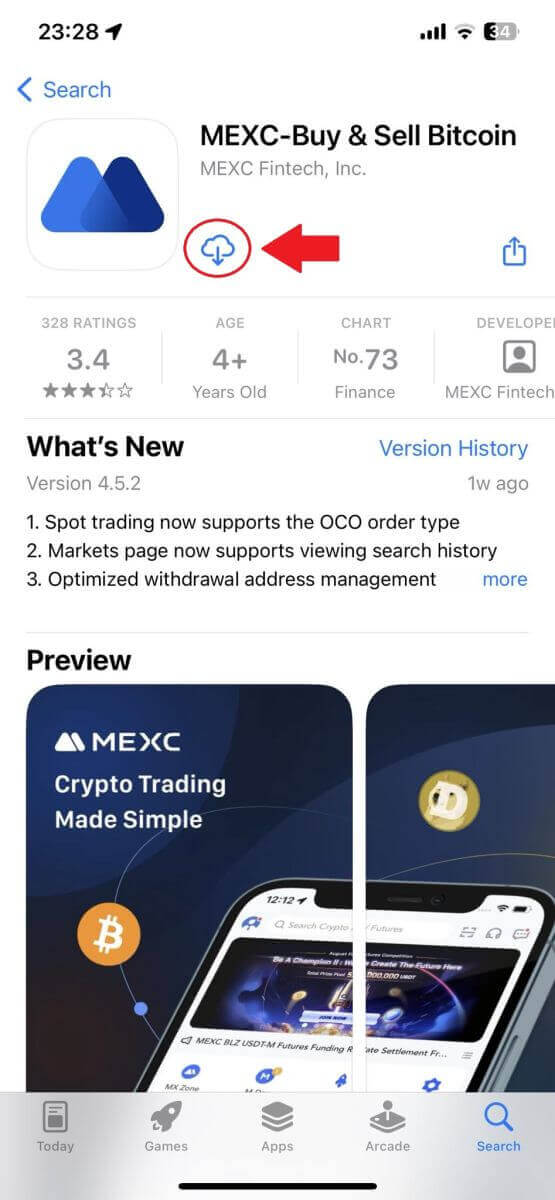
Krok 2: Otvorte aplikáciu MEXC
- Nájdite ikonu aplikácie MEXC na domovskej obrazovke zariadenia alebo v ponuke aplikácie.
- Klepnutím na ikonu otvoríte aplikáciu MEXC.
Krok 3: Prejdite na prihlasovaciu stránku
- Klepnite na ikonu vľavo hore a potom nájdete možnosti ako „Prihlásiť sa“. Klepnutím na túto možnosť prejdete na prihlasovaciu stránku.
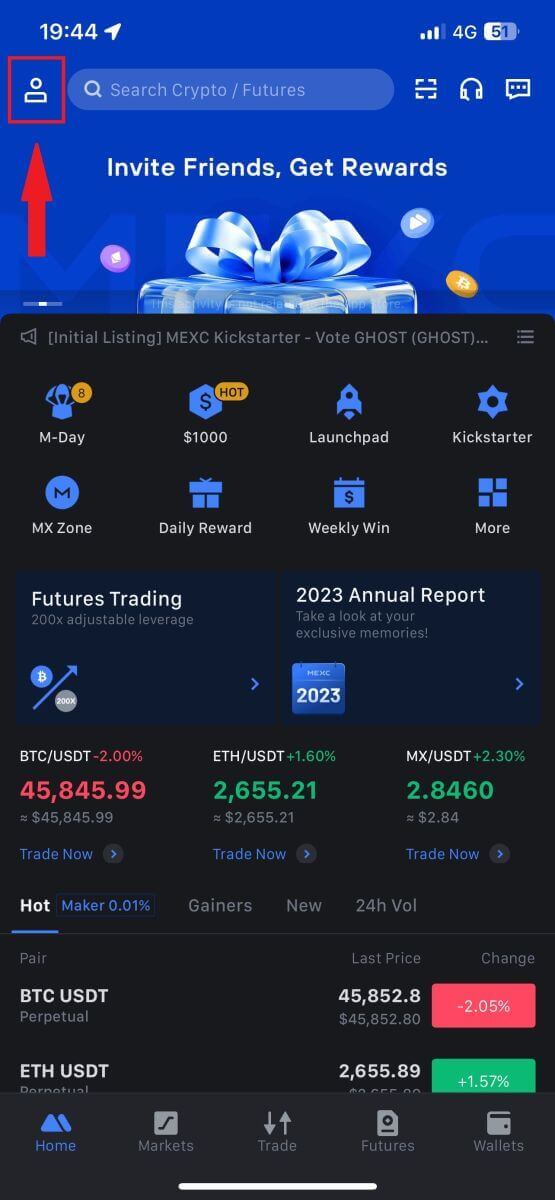
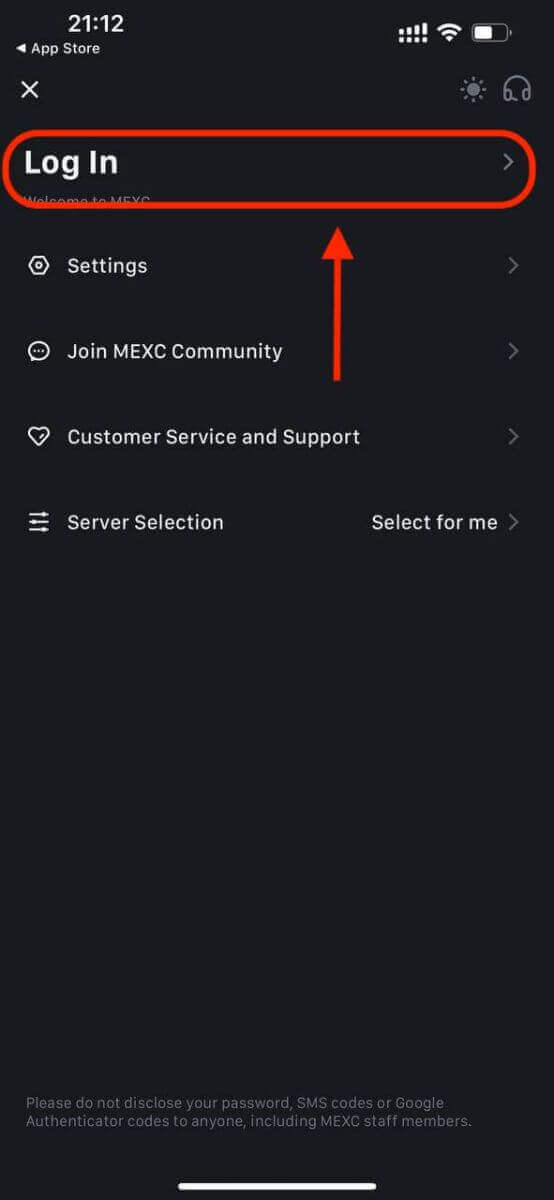
Krok 4: Zadajte svoje poverenia
- Vyberte [E-mail] alebo [Telefónne číslo] a zadajte svoju e-mailovú adresu/telefónne číslo.
- Vytvorte si bezpečné heslo pre svoj účet MEXC.
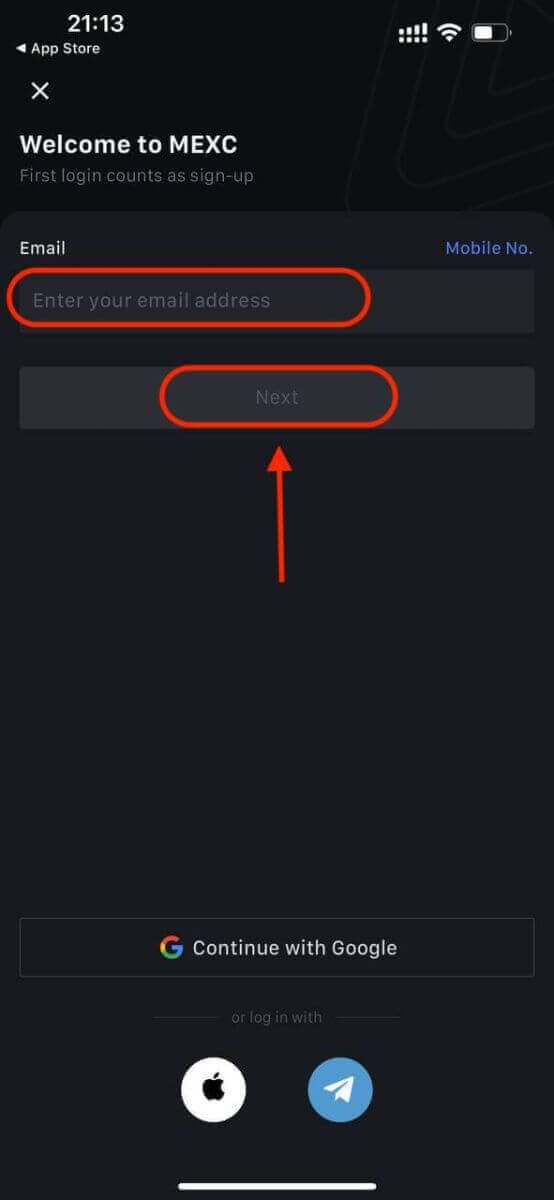
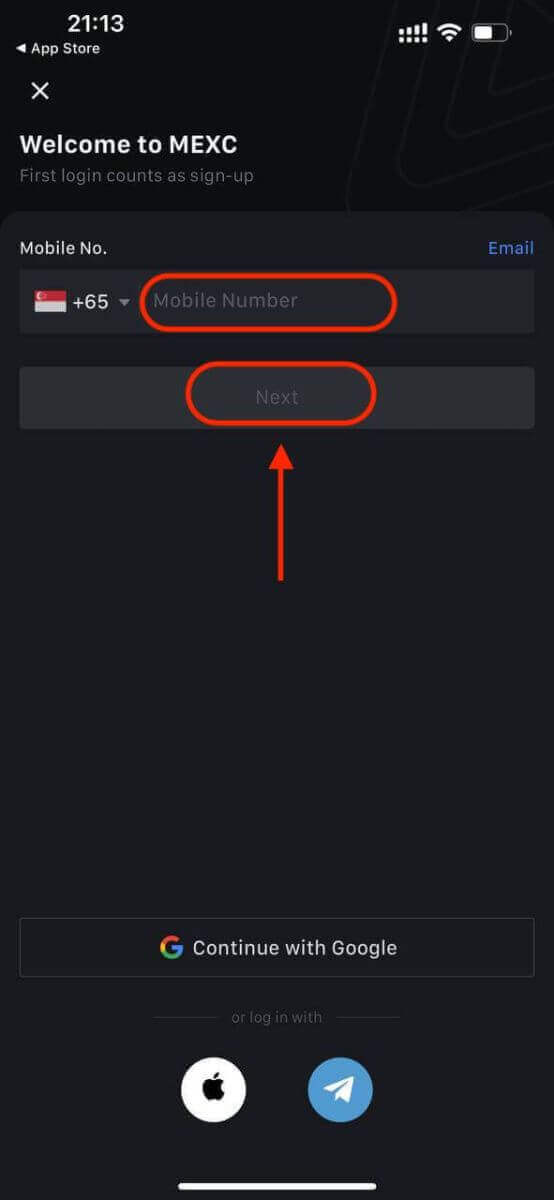
Vytvorte si bezpečné heslo pre svoj účet.
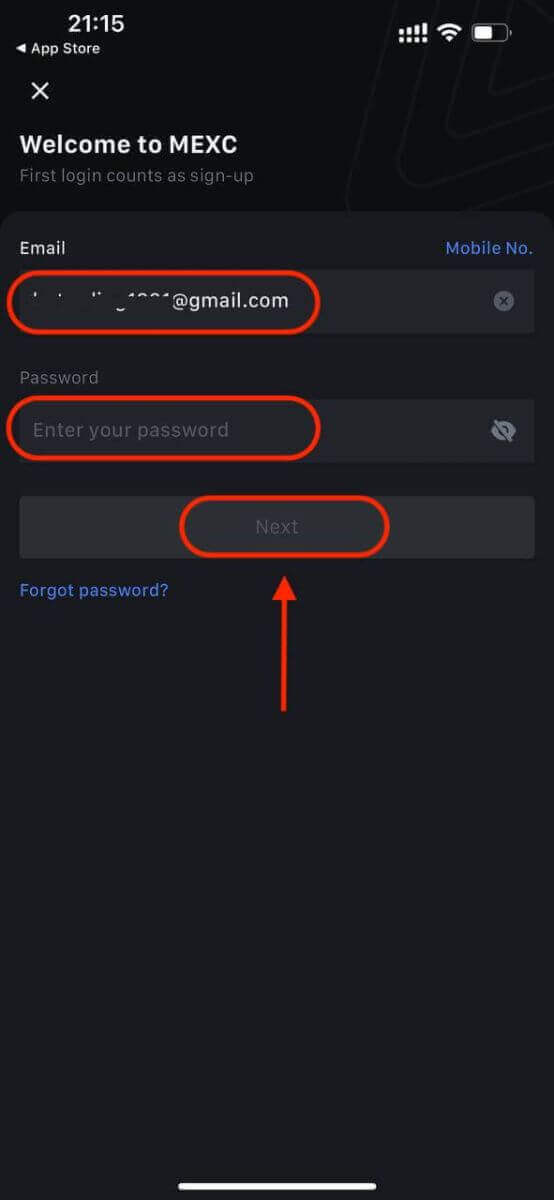
Poznámka:
- Vaše heslo musí obsahovať aspoň 10 znakov, vrátane jedného veľkého písmena a jednej číslice.
Krok 5: Overenie (ak je k dispozícii)
- Na váš e-mail alebo telefón dostanete 6-miestny overovací kód.

Krok 6: Prístup k svojmu účtu
- Gratulujem! Úspešne ste vytvorili účet MEXC.
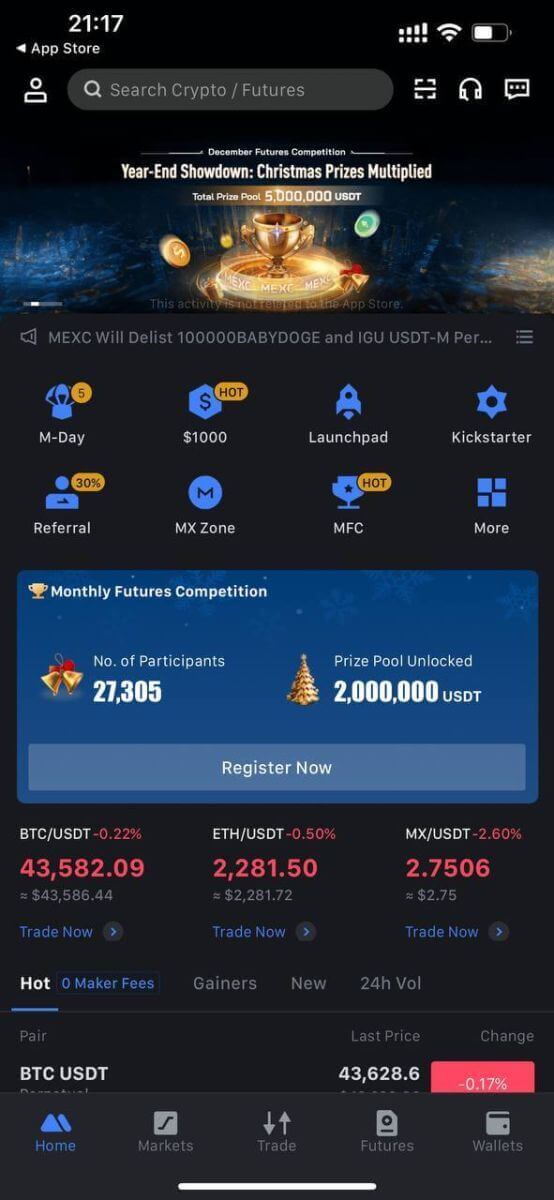
Alebo sa môžete zaregistrovať v aplikácii MEXC pomocou služieb Google, Telegram alebo Apple.
Krok 1: Vyberte [ Apple ], [Google] alebo [Telegram] . Zobrazí sa výzva na prihlásenie do MEXC pomocou účtov Apple, Google a Telegram.
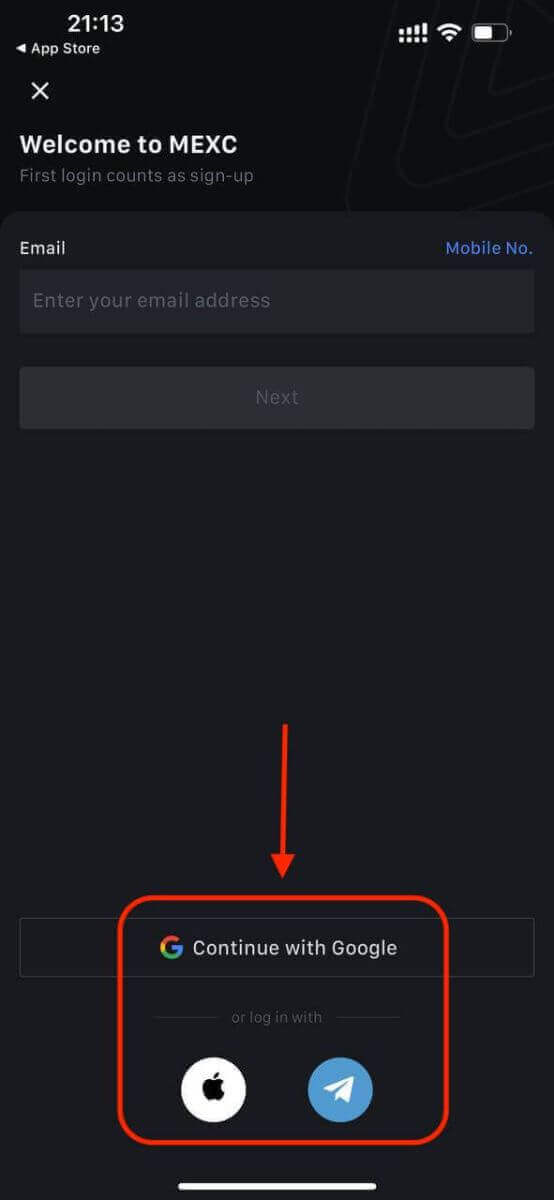
Krok 2: Skontrolujte svoje Apple ID a kliknite na [Pokračovať].
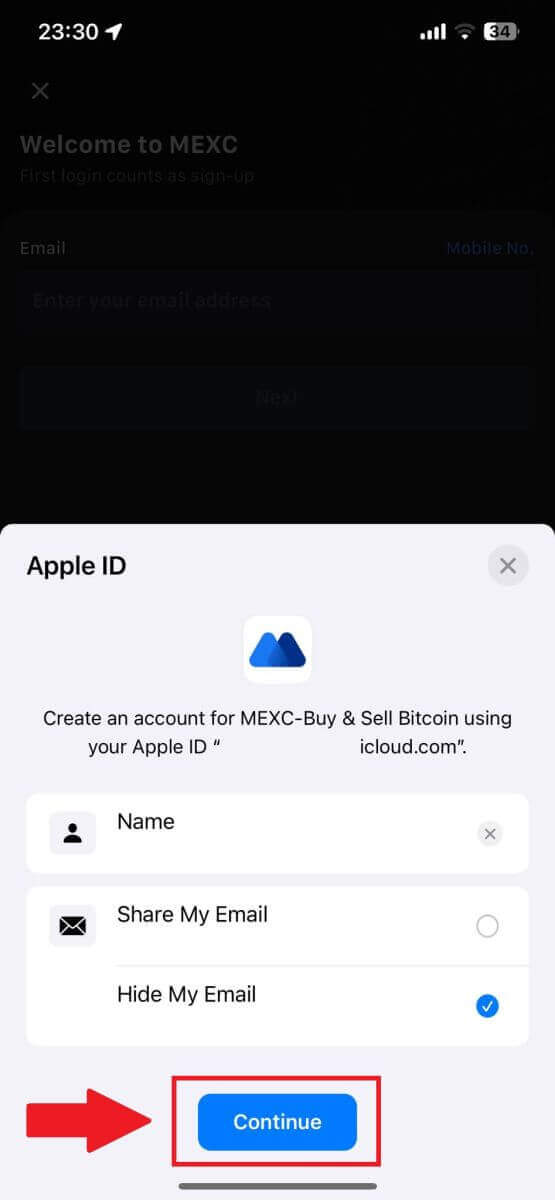
Krok 3: Obnovte svoje heslo.
- Váš účet bol zaregistrovaný a obnovenie hesla vám bude zaslané na váš e-mail.

Krok 4: Prístup k svojmu účtu.
- Gratulujem! Úspešne ste vytvorili účet MEXC.
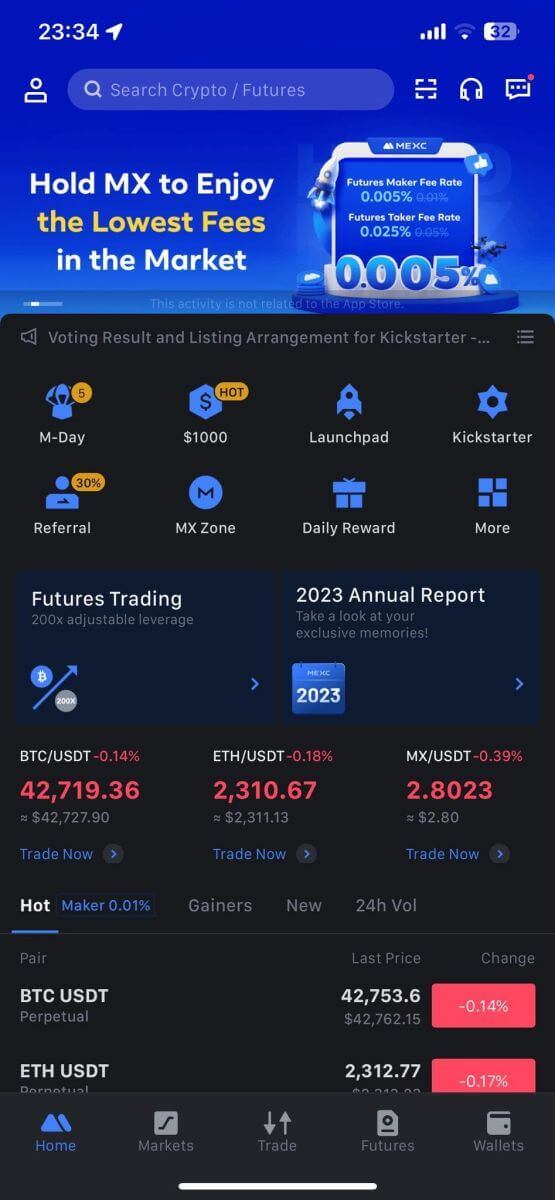
Často kladené otázky (FAQ)
Nie je možné prijať SMS overovací kód na MEXC
Ak nemôžete dostať overovací SMS kód na váš mobilný telefón, môže to byť z dôvodov uvedených nižšie. Postupujte podľa príslušných pokynov a skúste znova získať overovací kód.Dôvod 1: Služby SMS pre mobilné čísla nie je možné poskytovať, pretože MEXC neponúka službu vo vašej krajine alebo regióne.
Dôvod 2: Ak máte na svojom mobilnom telefóne nainštalovaný bezpečnostný softvér, je možné, že softvér zachytil a zablokoval SMS.
- Riešenie : Otvorte svoj mobilný bezpečnostný softvér a dočasne vypnite blokovanie, potom skúste znova získať overovací kód.
Dôvod 3: Problémy s vaším poskytovateľom mobilných služieb, napr. preťaženie SMS brány alebo iné abnormality.
- Riešenie : Keď je SMS brána vášho mobilného operátora preťažená alebo sa v nej vyskytujú abnormality, môže to spôsobiť oneskorenie alebo stratu odoslaných správ. Ak chcete overiť situáciu, kontaktujte svojho poskytovateľa mobilných služieb alebo to skúste znova neskôr, aby ste získali overovací kód.
Dôvod 4: Príliš rýchlo bolo vyžiadaných príliš veľa overovacích SMS kódov.
- Riešenie : Príliš veľakrát rýchlo za sebou kliknutie na tlačidlo na odoslanie overovacieho SMS kódu môže ovplyvniť vašu schopnosť prijať overovací kód. Chvíľu počkajte a skúste to znova neskôr.
Dôvod 5: Slabý alebo žiadny signál vo vašej aktuálnej polohe.
- Riešenie : Ak nemôžete prijímať SMS alebo máte oneskorenie pri prijímaní SMS, je to pravdepodobne spôsobené slabým alebo žiadnym signálom. Skúste to znova na mieste s lepšou silou signálu.
Iné problémy:
Odpojená mobilná služba z dôvodu nedostatku platby, plné úložisko telefónu, overenie SMS označené ako spam a ďalšie situácie vám môžu tiež brániť v prijímaní overovacích SMS kódov.
Poznámka:
Ak ani po vyskúšaní vyššie uvedených riešení stále nemôžete prijímať overovacie SMS kódy, je možné, že ste odosielateľa SMS zaradili na čiernu listinu. V takom prípade požiadajte o pomoc online zákaznícky servis.
Čo robiť, ak nedostávate e-mail od MEXC?
Ak ste e-mail nedostali, skúste nasledujúce spôsoby:
- Uistite sa, že ste pri registrácii zadali správnu e-mailovú adresu;
- Skontrolujte priečinok so spamom alebo iné priečinky;
- Skontrolujte, či sa e-maily odosielajú a prijímajú správne na strane e-mailového klienta;
- Skúste použiť e-mail od bežného poskytovateľa, ako sú Gmail a Outlook;
- Skontrolujte si doručenú poštu neskôr, pretože môže dôjsť k oneskoreniu siete. Overovací kód je platný 15 minút;
- Ak e-mail stále nedostávate, možno bol zablokovaný. Pred opätovným pokusom o prijatie e-mailu budete musieť manuálne pridať e-mailovú doménu MEXC na bielu listinu.
Na bielu listinu uveďte nasledujúcich odosielateľov (na bielu listinu e-mailových domén):
Biela listina pre názov domény:
- mexc.link
- mexc.sg
- mexc.com
Biela listina pre e-mailovú adresu:
- [email protected]
- [email protected]
- [email protected]
- [email protected]
- [email protected]
- [email protected]
Ako zvýšiť bezpečnosť účtu MEXC
1. Nastavenia hesla: Nastavte si komplexné a jedinečné heslo. Z bezpečnostných dôvodov sa uistite, že používate heslo s aspoň 10 znakmi, vrátane aspoň jedného veľkého a malého písmena, jedného čísla a jedného špeciálneho symbolu. Vyhnite sa používaniu zjavných vzorov alebo informácií, ktoré sú ľahko dostupné pre ostatných (napr. vaše meno, e-mailová adresa, narodeniny, mobilné číslo atď.).
- Formáty hesiel, ktoré neodporúčame: lihua, 123456, 123456abc, test123, abc123
- Odporúčané formáty hesiel: Q@ng3532!, iehig4g@#1, QQWwfe@242!
2. Zmena hesiel: Odporúčame, aby ste si heslo pravidelne menili, aby ste zvýšili bezpečnosť svojho účtu. Najlepšie je zmeniť heslo každé tri mesiace a zakaždým použiť úplne iné heslo. Pre bezpečnejšiu a pohodlnejšiu správu hesiel vám odporúčame použiť správcu hesiel, ako napríklad „1Password“ alebo „LastPass“.
- Okrem toho uchovávajte svoje heslá v prísnej tajnosti a neprezrádzajte ich iným osobám. Zamestnanci MEXC nikdy za žiadnych okolností nebudú žiadať vaše heslo.
3. Dvojfaktorové overenie (2FA)
Prepojenie aplikácie Google Authenticator: Google Authenticator je dynamický nástroj na vytváranie hesiel spustený spoločnosťou Google. Musíte použiť svoj mobilný telefón na naskenovanie čiarového kódu poskytnutého spoločnosťou MEXC alebo zadať kľúč. Po pridaní sa na autentifikátore každých 30 sekúnd vygeneruje platný 6-miestny autentifikačný kód. Po úspešnom prepojení musíte zadať alebo prilepiť 6-miestny overovací kód zobrazený v aplikácii Google Authenticator zakaždým, keď sa prihlásite do MEXC.
Prepojenie MEXC Authenticator: MEXC Authenticator si môžete stiahnuť a používať v App Store alebo Google Play na zvýšenie zabezpečenia svojho účtu.
4. Pozor na phishing
Dávajte si pozor na phishingové e-maily, ktoré predstierajú, že pochádzajú z MEXC, a vždy sa pred prihlásením do svojho účtu MEXC uistite, že odkaz je oficiálnym odkazom na webovú stránku MEXC. Zamestnanci MEXC od vás nikdy nebudú žiadať heslo, overovacie kódy SMS alebo e-mailu ani kódy Google Authenticator.
Ako vložiť na MEXC
Ako kúpiť kryptomeny pomocou kreditnej / debetnej karty na MEXC
Kúpte si Crypto s kreditnou/debetnou kartou na MEXC (webová stránka)
1. Prihláste sa do svojho účtu MEXC , kliknite na [Kúpiť krypto] a vyberte [Debetná/kreditná karta].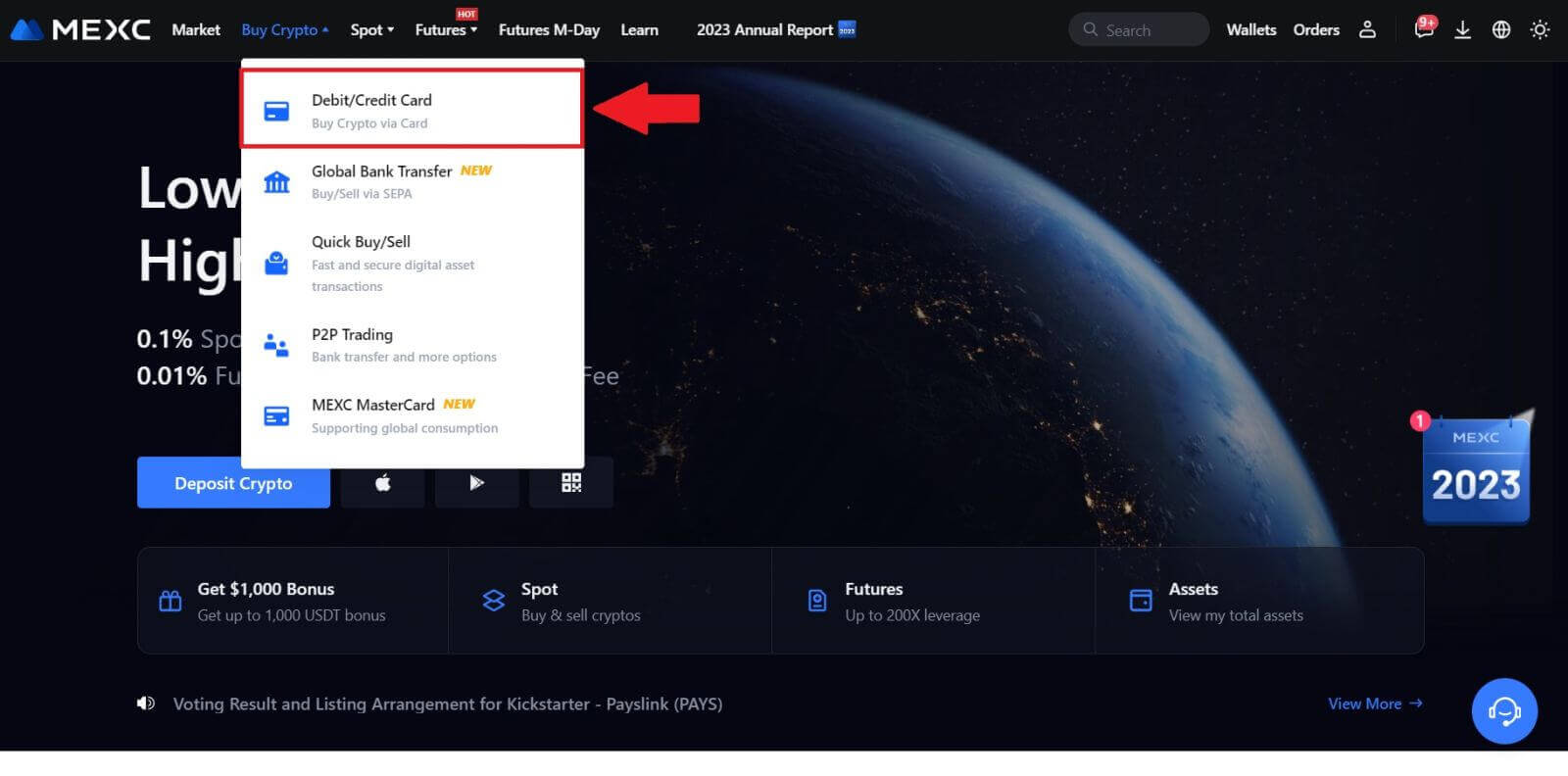
2. Kliknite na [Pridať kartu].
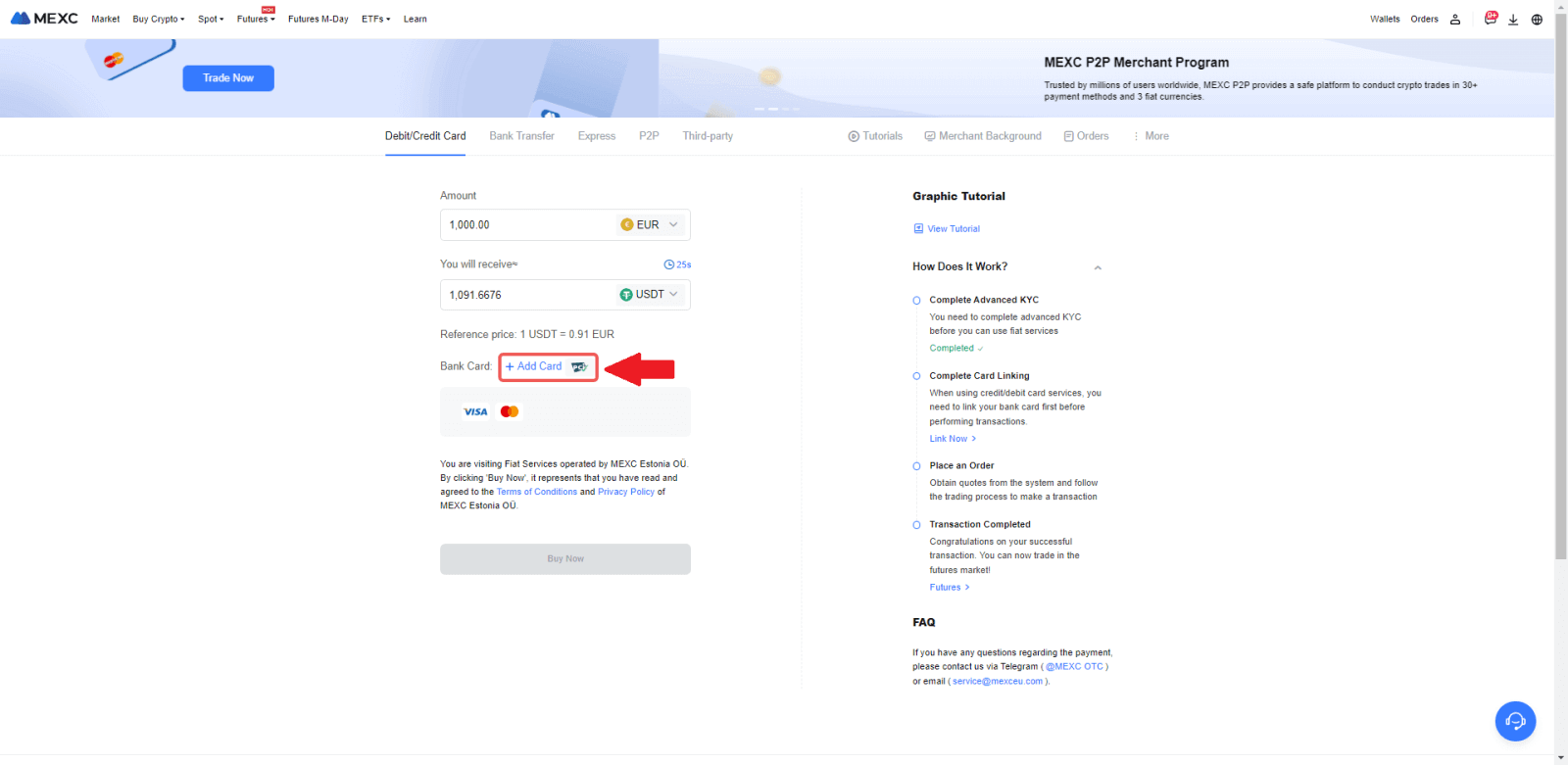
3. Zadajte údaje o svojej bankovej karte a kliknite na [Pokračovať].
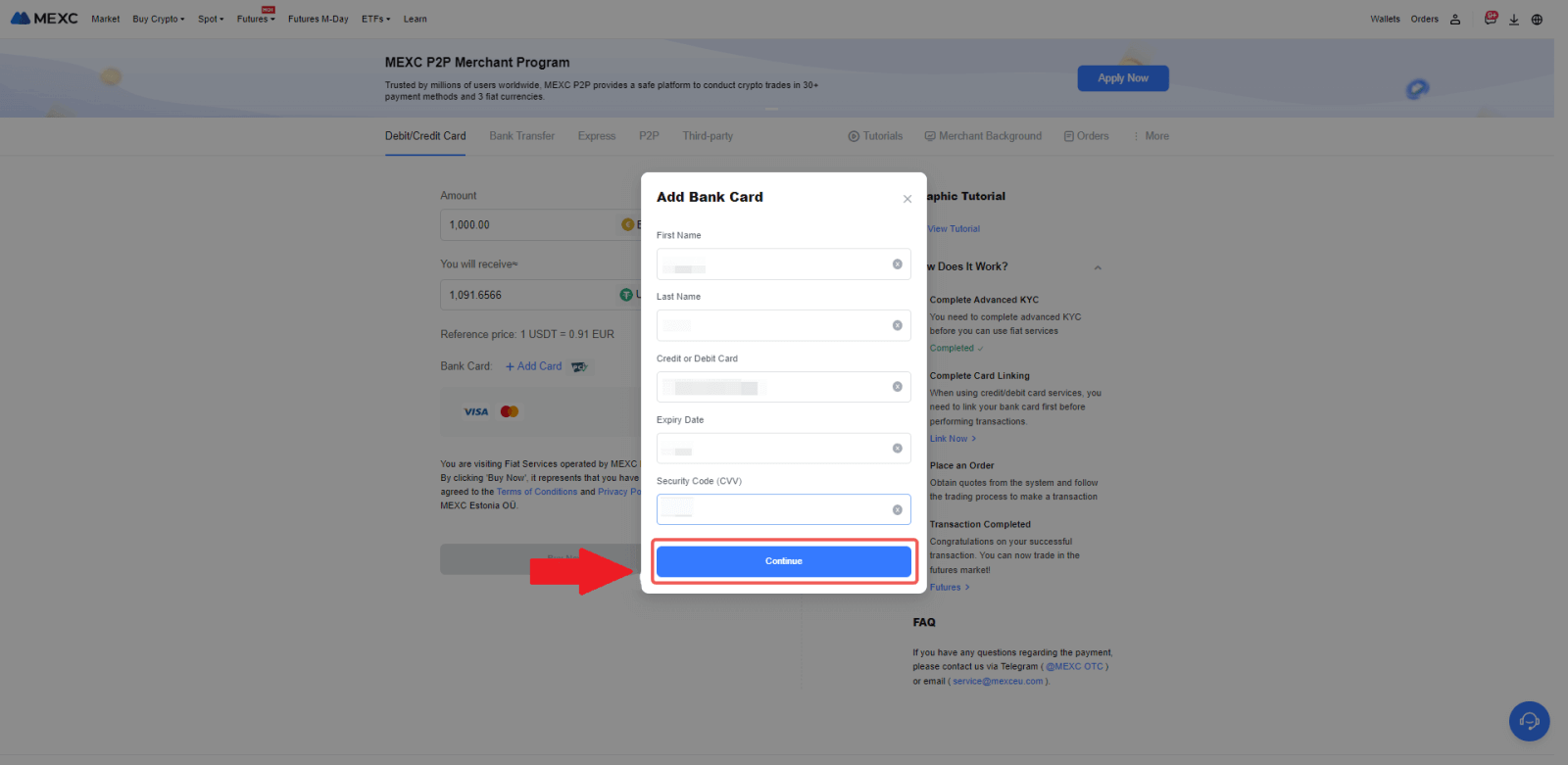
4. Začnite nákup kryptomeny pomocou debetnej/kreditnej karty tak, že najskôr dokončíte proces prepojenia karty.
Vyberte si preferovanú menu Fiat pre platbu, zadajte sumu za nákup. Systém vám okamžite ukáže zodpovedajúce množstvo kryptomeny na základe aktuálnej cenovej ponuky v reálnom čase.
Vyberte si debetnú/kreditnú kartu, ktorú plánujete použiť, a kliknutím na [Kúpiť teraz] pokračujte v nákupe kryptomeny.
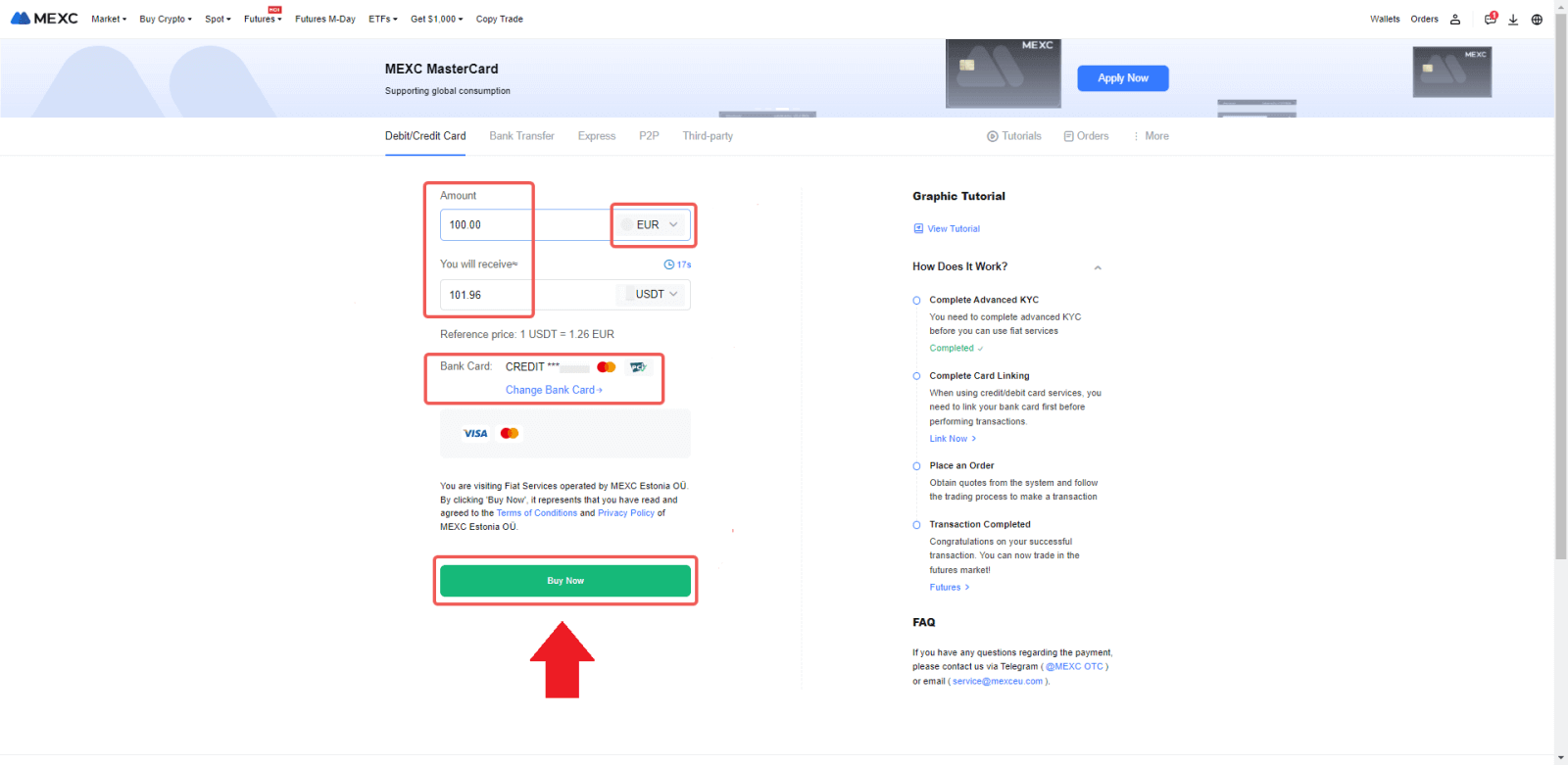
Kúpte si kryptomeny pomocou kreditnej/debetnej karty na MEXC (aplikácia)
1. Otvorte aplikáciu MEXC, na prvej stránke klepnite na [Viac].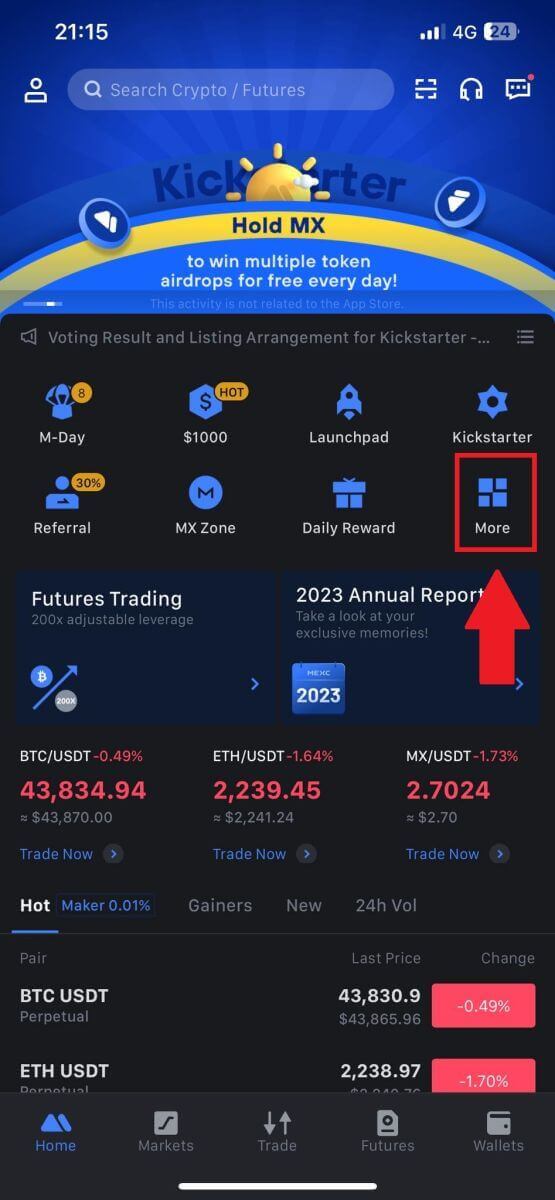
2. Pokračujte klepnutím na [Kúpiť krypto] .
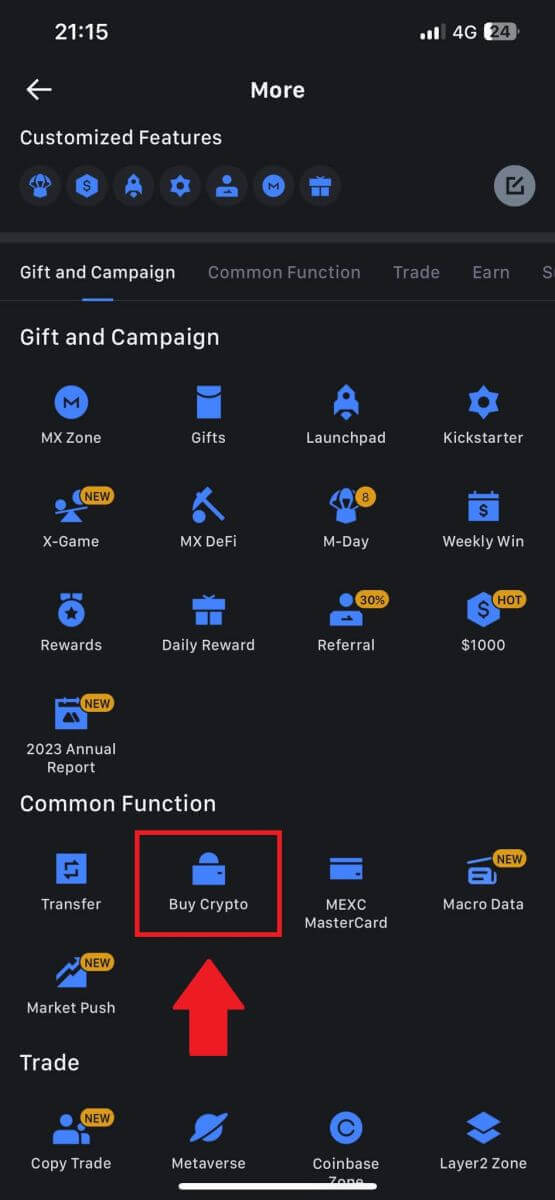
3. Prejdite nadol a vyhľadajte položku [Use Visa/MasterCard].
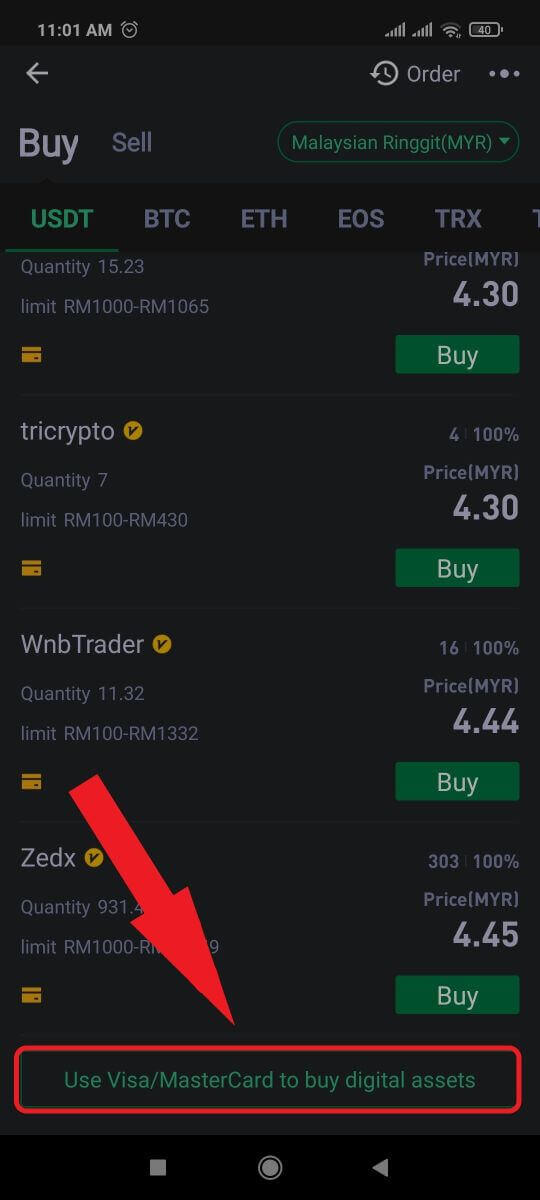
4. Vyberte svoju menu Fiat, vyberte krypto aktívum, ktoré chcete kúpiť, a potom vyberte poskytovateľa platobných služieb. Potom klepnite na [Áno].
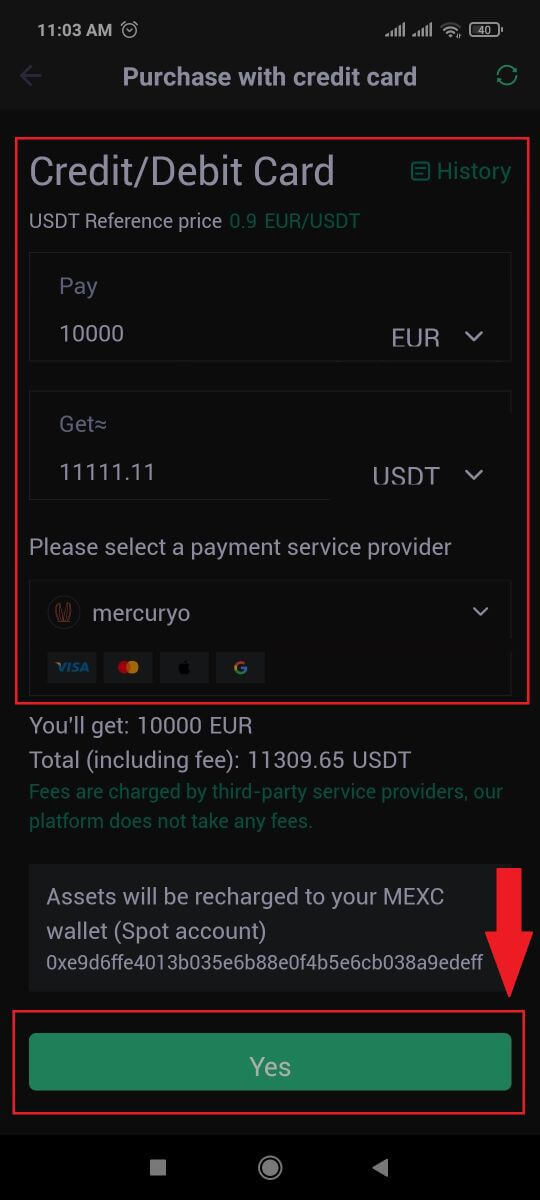
5. Majte na pamäti, že rôzni poskytovatelia služieb podporujú rôzne spôsoby platby a môžu mať rôzne poplatky a výmenné kurzy.

6. Zaškrtnite políčko a klepnite na [Ok]. Budete presmerovaní na stránku tretej strany. Dokončite transakciu podľa pokynov na tejto stránke.

Ako nakupovať krypto cez bankový prevod - SEPA na MEXC
1. Prihláste sa na svoju webovú stránku MEXC , kliknite na [Kúpiť krypto] a vyberte [Globálny bankový prevod].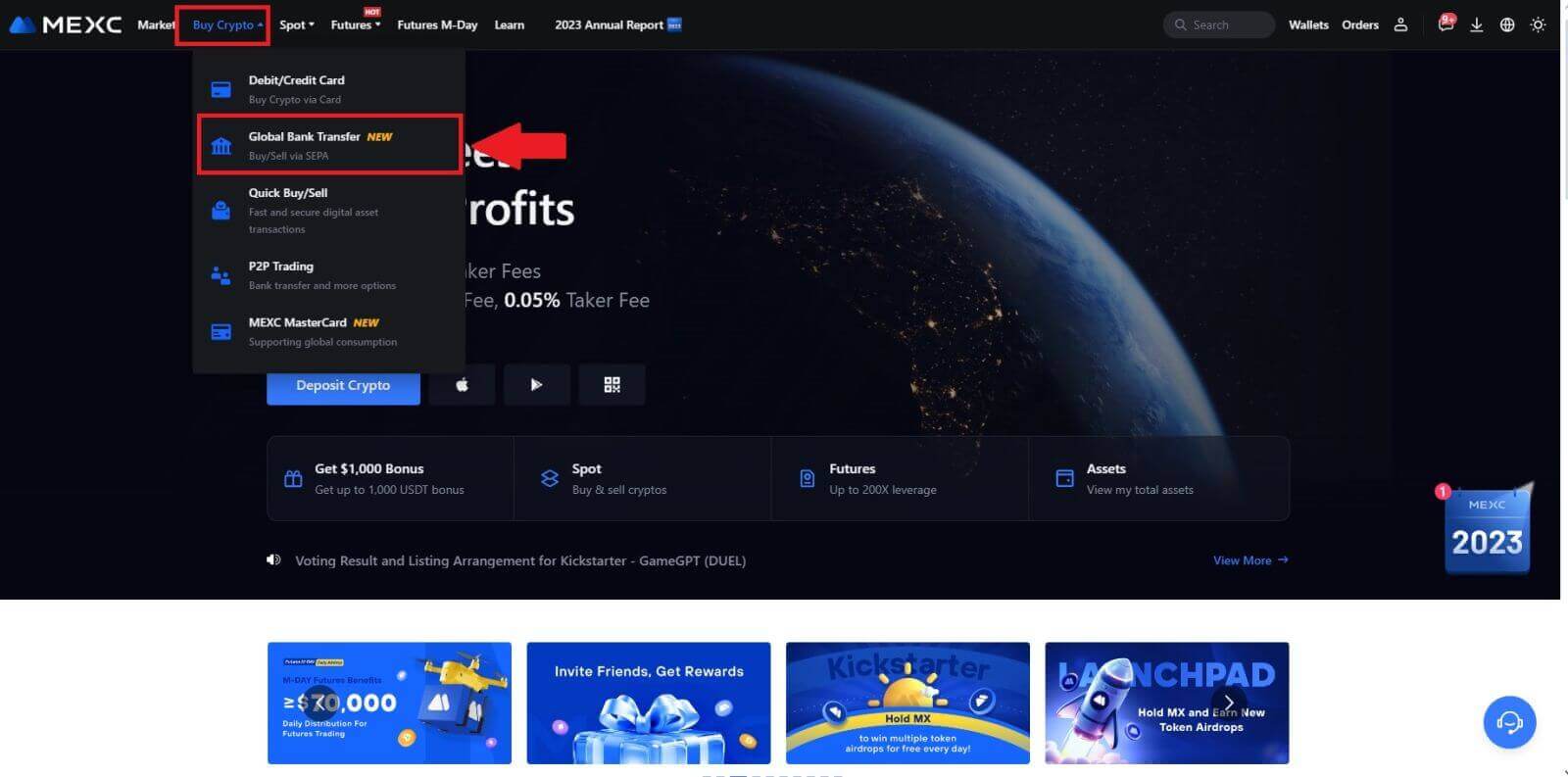
2. Zvoľte [Bankový prevod] , vyplňte množstvo kryptomien, ktoré chcete kúpiť, a kliknite na [Kúpiť teraz]
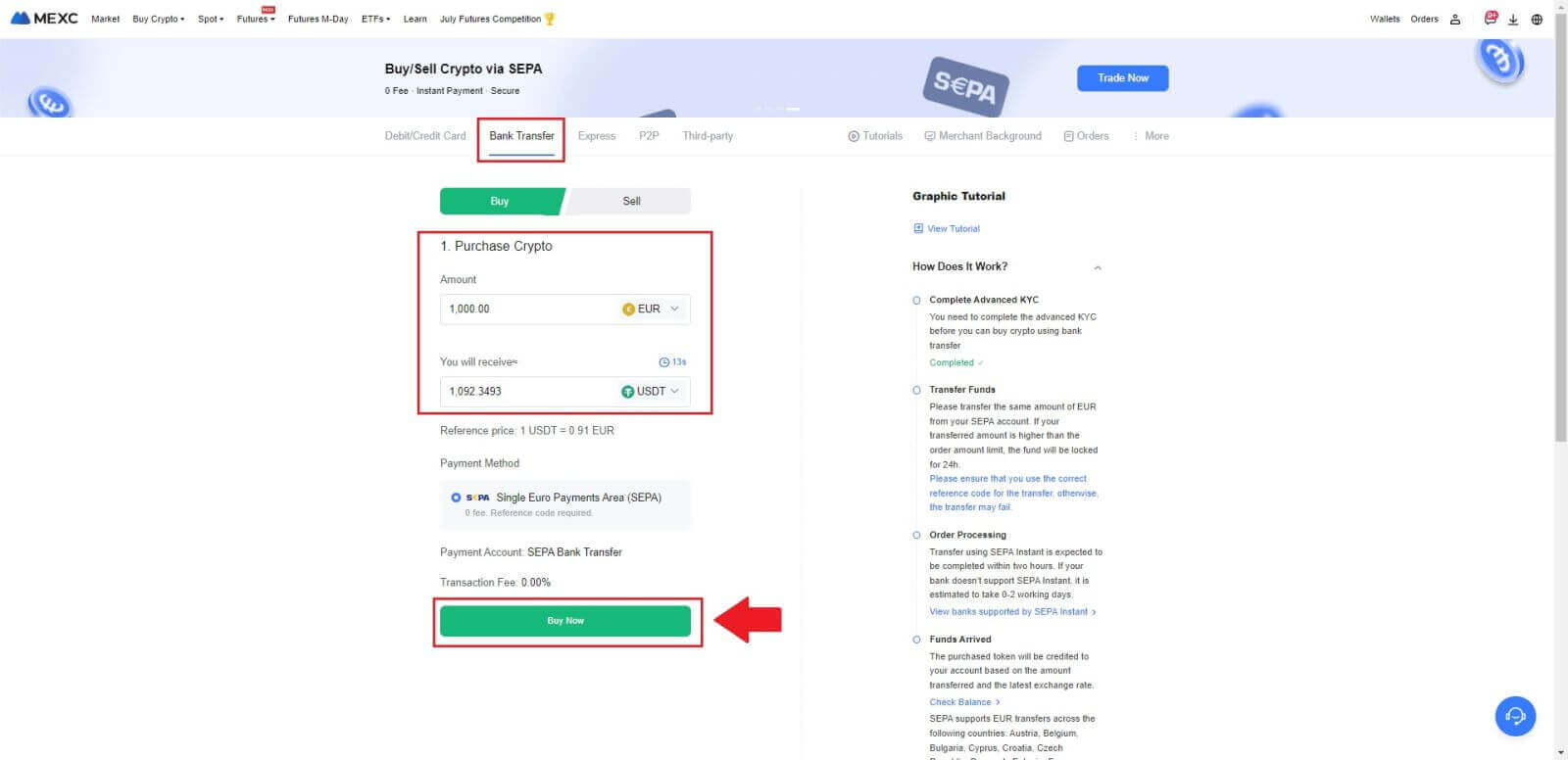
3. Po zadaní objednávky Fiat máte 30 minút na zaplatenie. Pokračujte kliknutím na [Potvrdiť] .
Na stránke objednávky skontrolujte [Informácie o banke príjemcu] a [Ďalšie informácie]. Po zaplatení potvrďte kliknutím na [Zaplatil som] .
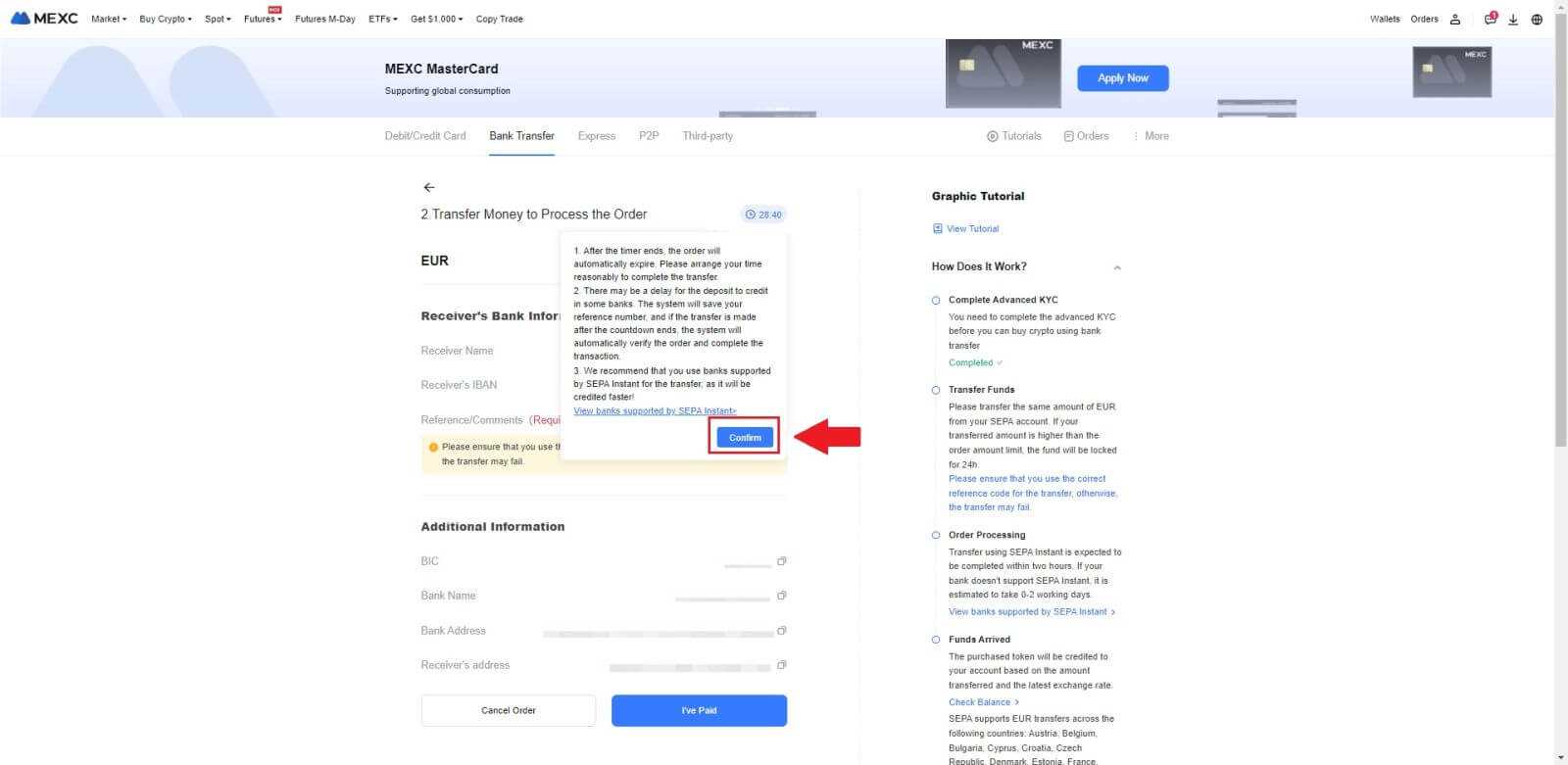
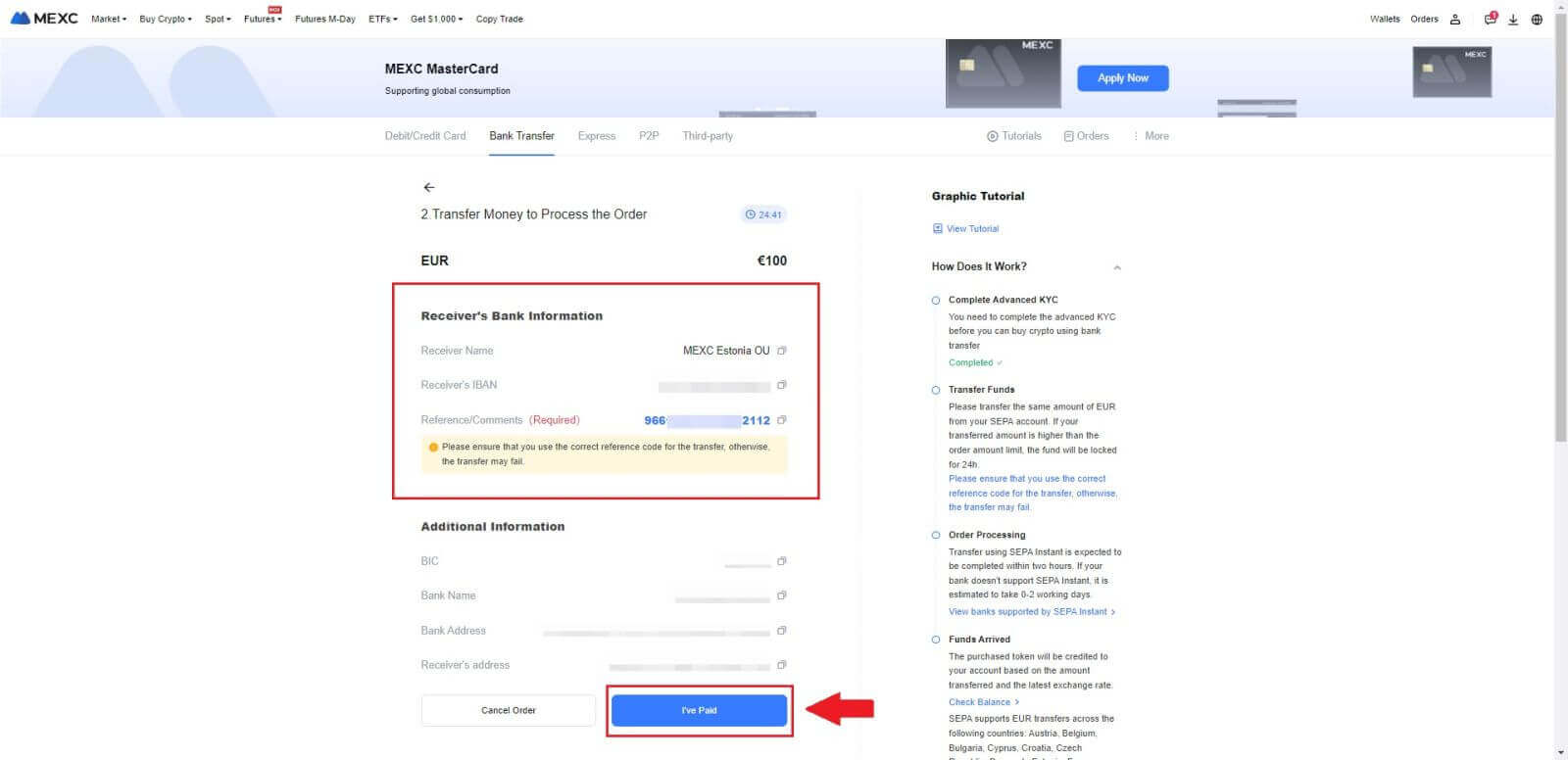
4. Keď označíte objednávku ako [Zaplatená] , platba bude spracovaná automaticky.
Ak ide o SEPA okamžitú platbu, objednávka Fiat je zvyčajne dokončená do dvoch hodín. V prípade iných spôsobov platby môže dokončenie objednávky trvať 0 až 2 pracovné dni.
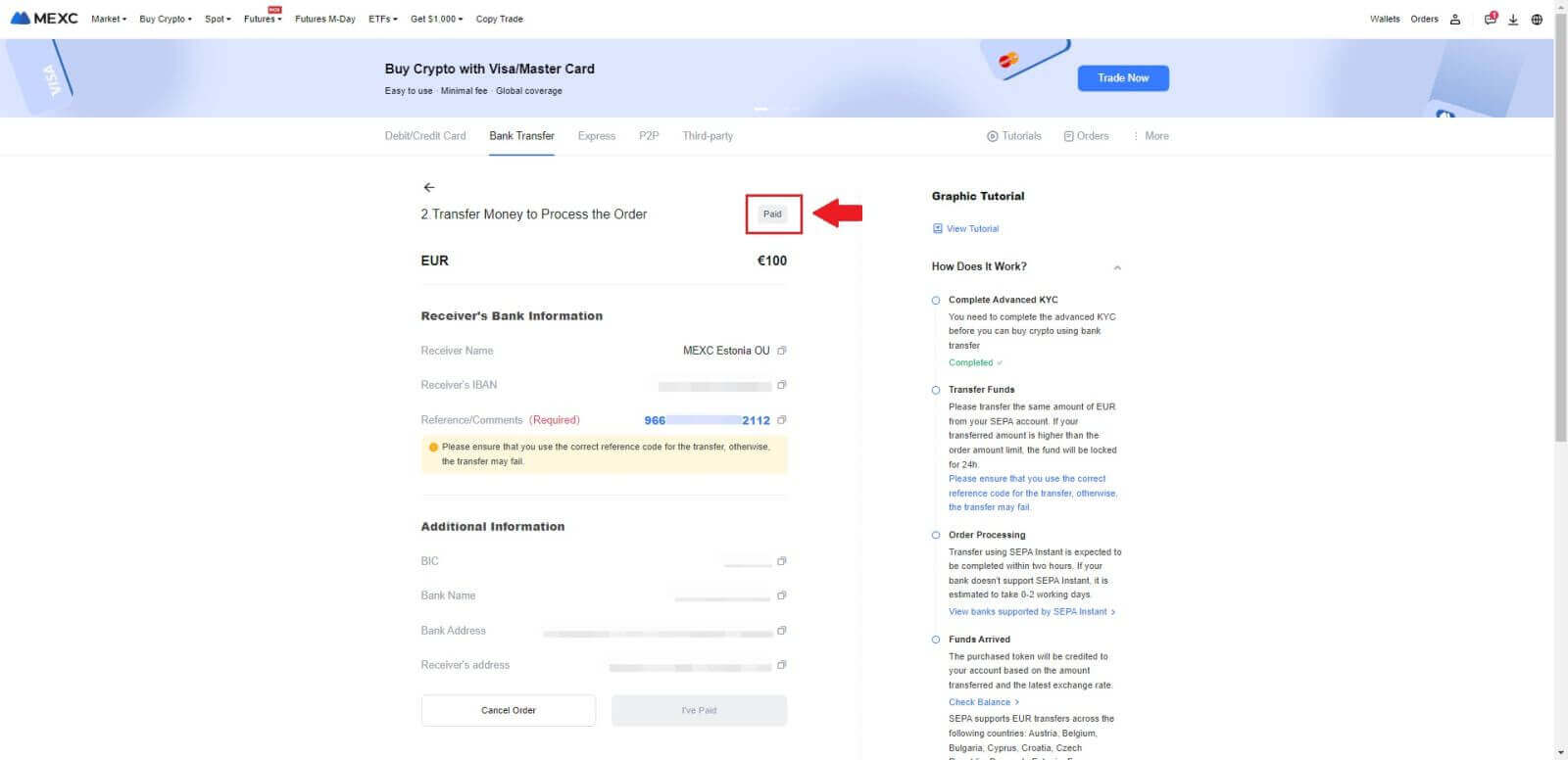
Ako kúpiť krypto cez kanál tretej strany na MEXC
Kúpiť krypto cez tretiu stranu na MEXC (webová stránka)
1. Prihláste sa na svoju webovú stránku MEXC , kliknite na [Kúpiť krypto].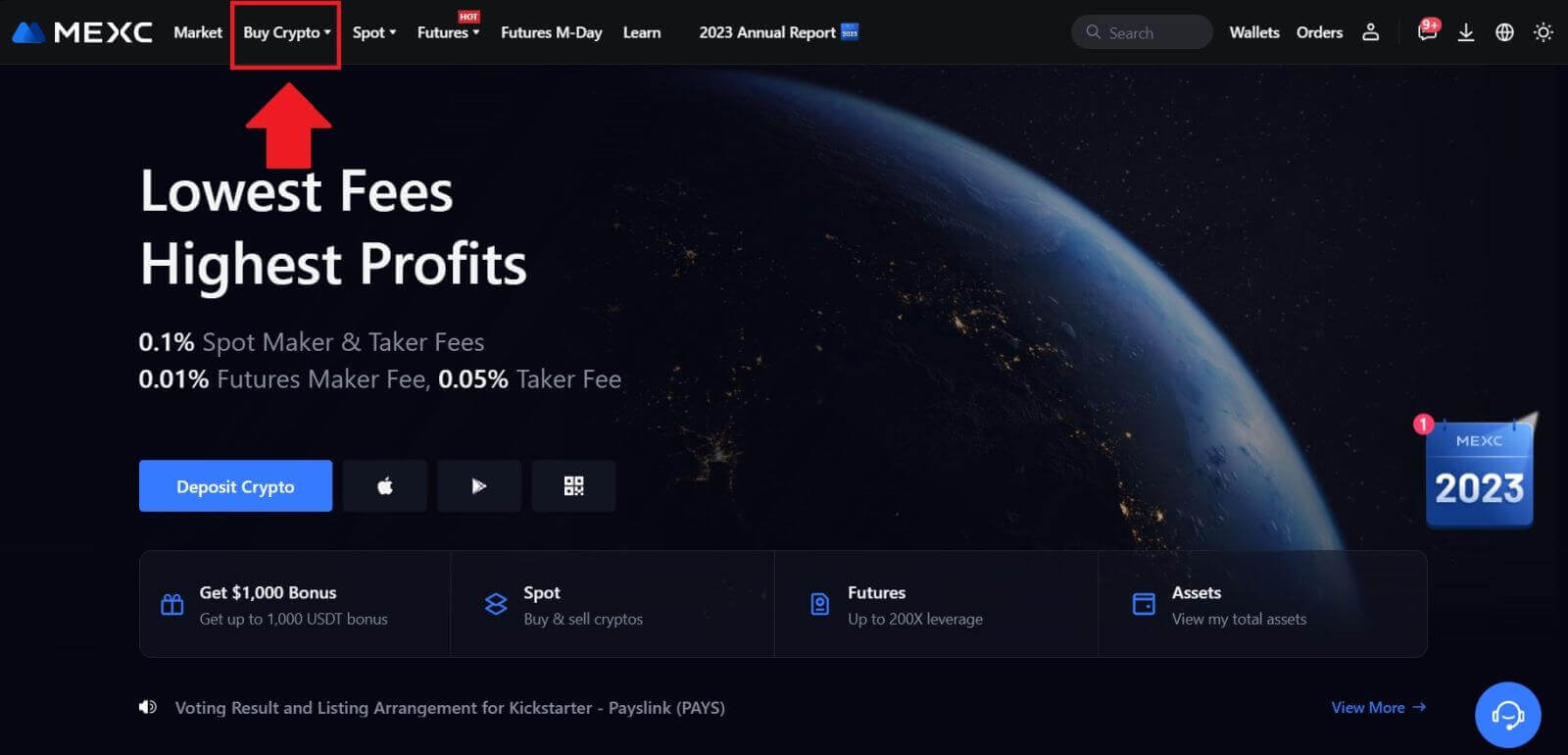 2. Zvoľte [Third-party].
2. Zvoľte [Third-party]. 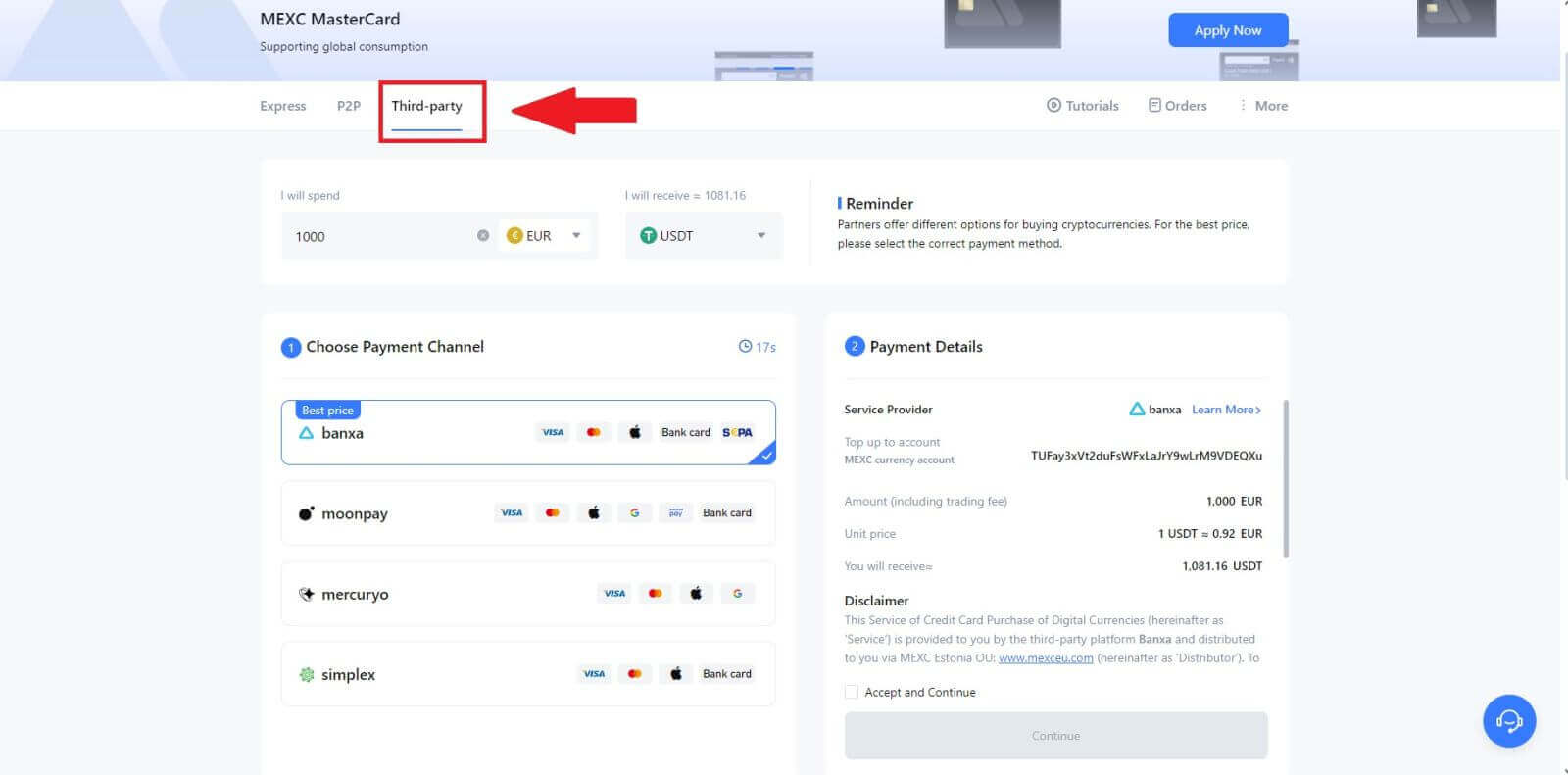
3. Zadajte a vyberte menu Fiat, za ktorú chcete platiť. Ako príklad uvádzame EUR.
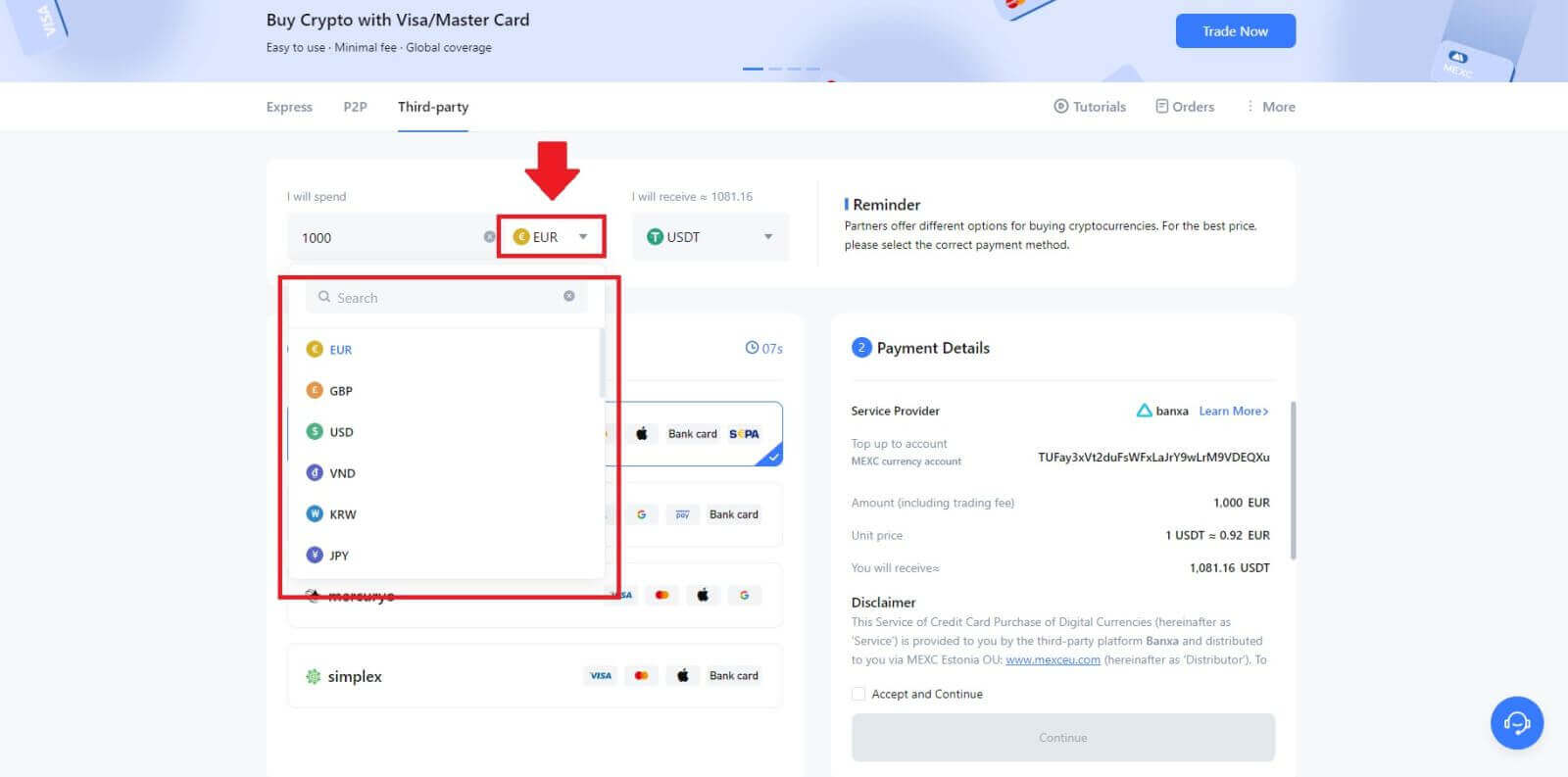
4. Vyberte si kryptomenu, ktorú chcete dostávať do svojej peňaženky MEXC. Možnosti zahŕňajú USDT, USDC, BTC a ďalšie bežne používané altcoiny a stablecoiny.
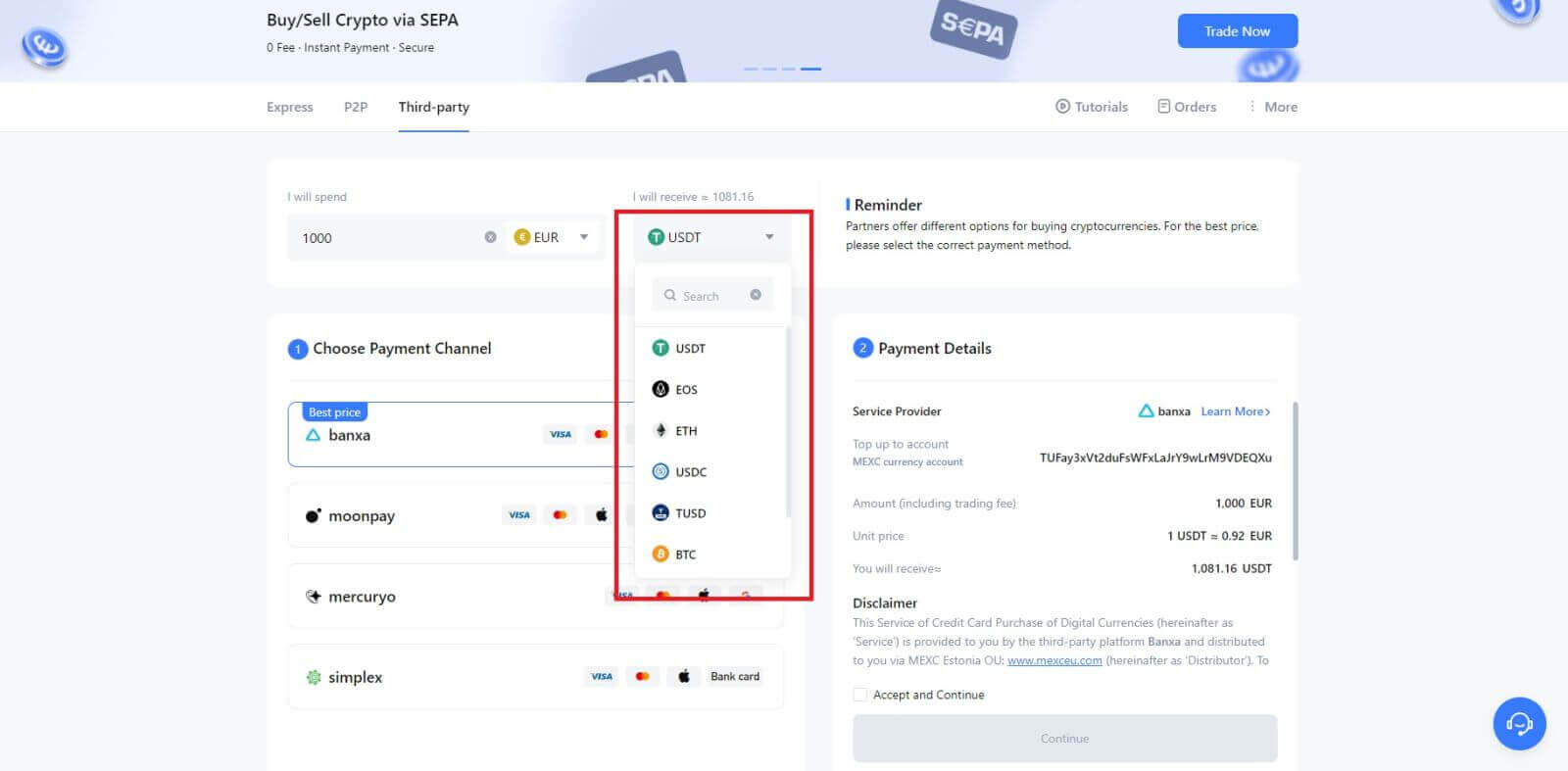
5. Vyberte si svoj platobný kanál a v sekcii Platobné údaje si môžete overiť jednotkovú cenu.
Zaškrtnite [Prijať a pokračovať] a kliknite na [Pokračovať] . Budete presmerovaní na oficiálnu webovú stránku poskytovateľa služieb tretej strany, aby ste mohli pokračovať v nákupe.
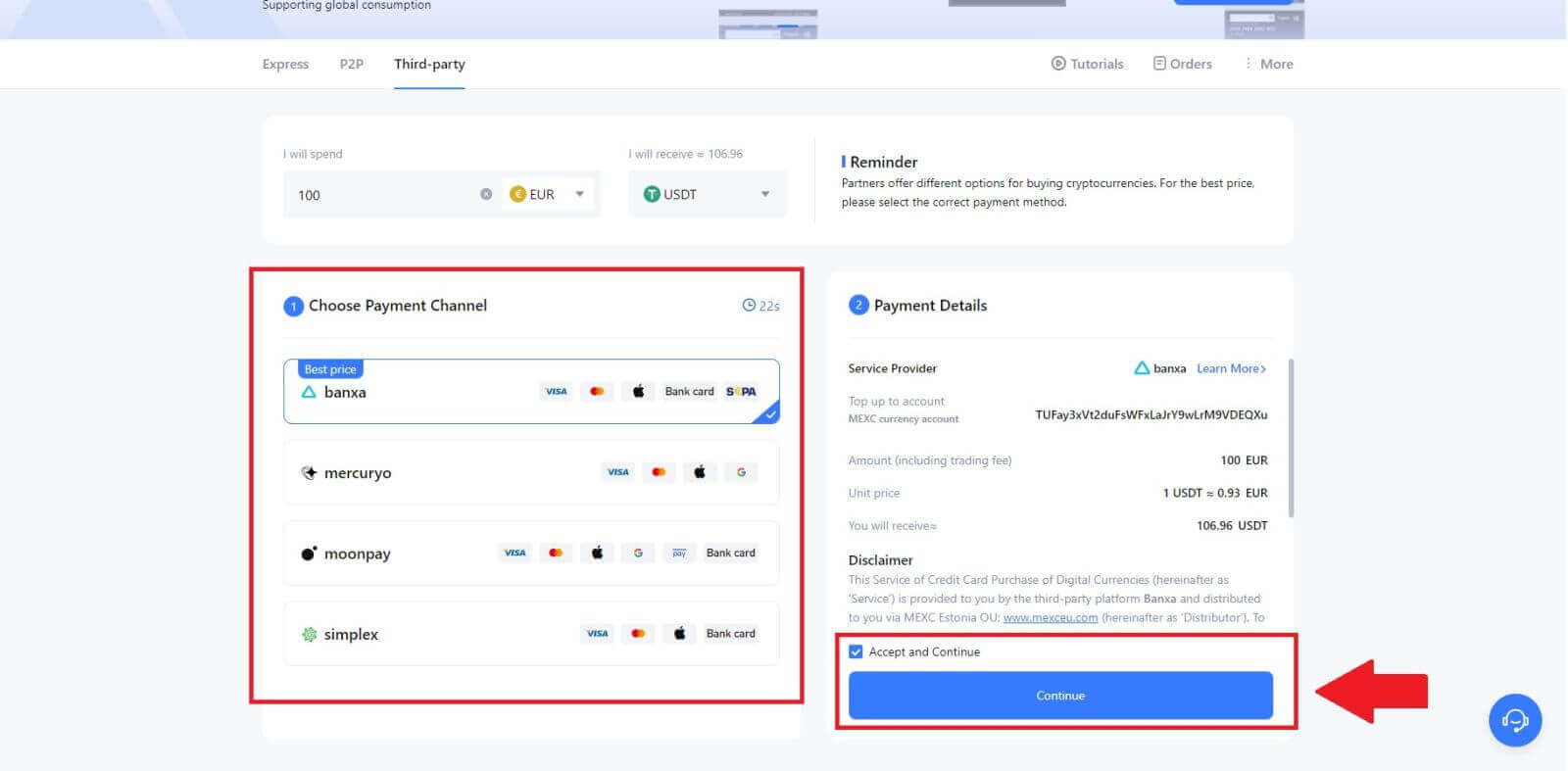
Kúpiť krypto cez tretiu stranu na MEXC (aplikácia)
1. Otvorte aplikáciu MEXC, na prvej stránke klepnite na [Viac]. 
2. Pokračujte klepnutím na [Kúpiť krypto] . 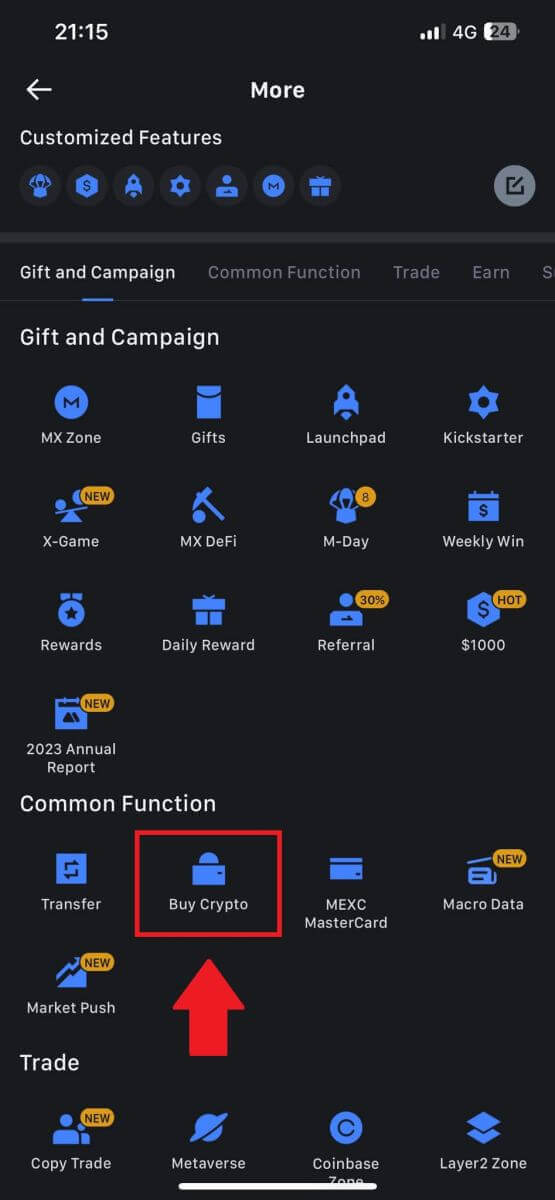
3. Vyberte si preferovanú menu Fiat pre platbu a zadajte sumu za nákup.
Vyberte kryptomenu, ktorú chcete dostávať do svojej peňaženky MEXC 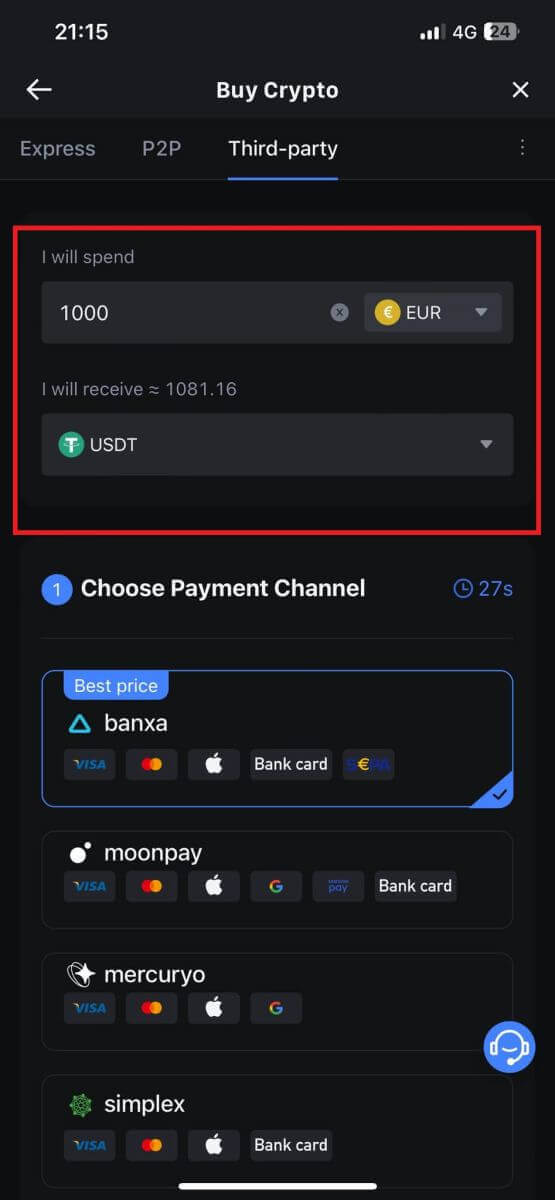
4. Vyberte platobnú sieť a klepnite na [Pokračovať]. 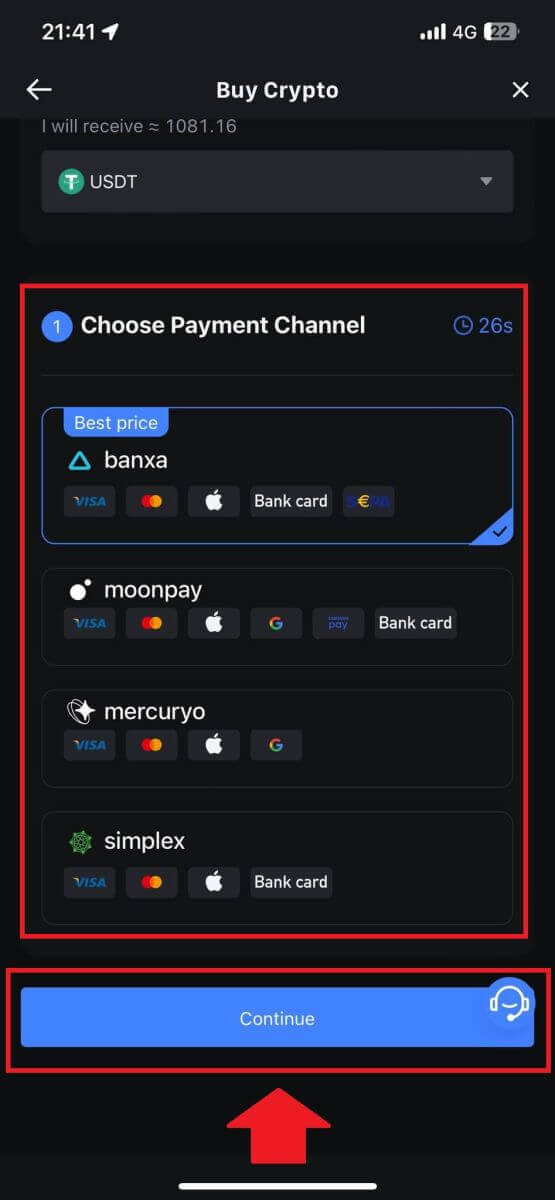
5. Skontrolujte svoje údaje, zaškrtnite tlačidlo [Prijať a pokračovať] a klepnite na [Pokračovať] . Budete presmerovaní na oficiálnu webovú stránku poskytovateľa služieb tretej strany, aby ste mohli pokračovať v nákupe. 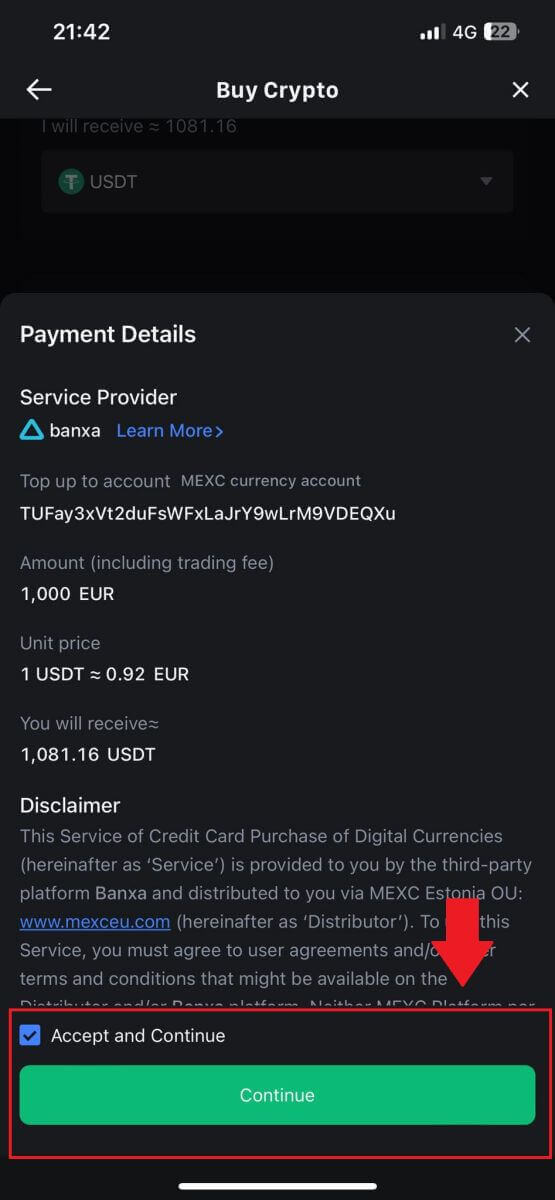
Ako kúpiť krypto cez P2P na MEXC
Kúpte si krypto cez P2P na MEXC (webová stránka)
1. Prihláste sa do svojho MEXC, kliknite na [Kúpiť krypto] a vyberte [P2P Trading]. 
2. Na stránke transakcie vyberte obchodníka, s ktorým chcete obchodovať, a kliknite na [Kúpiť USDT].  3. V stĺpci [Chcem zaplatiť]
3. V stĺpci [Chcem zaplatiť]
zadajte sumu meny Fiat, ktorú ste ochotní zaplatiť . Prípadne máte možnosť zadať množstvo USDT, ktoré chcete dostať, do stĺpca [Dostanem] . Zodpovedajúca čiastka platby v mene Fiat sa vypočíta automaticky alebo naopak na základe vášho zadania.
Po vykonaní vyššie uvedených krokov sa uistite, že ste zaškrtli políčko [Prečítal som si a súhlasím so zmluvou o poskytovaní služieb MEXC Peer-to-Peer (P2P)] . Kliknite na [Kúpiť USDT] a následne budete presmerovaní na stránku objednávky.
Poznámka: V stĺpcoch [Limit] a [Available] poskytli P2P obchodníci podrobnosti o dostupných kryptomenách na nákup. Okrem toho sú špecifikované aj minimálne a maximálne transakčné limity na P2P objednávku, prezentované vo fiat podmienkach pre každú reklamu.
4. Keď sa dostanete na stránku objednávky, máte 15-minútové okno na prevod prostriedkov na bankový účet P2P obchodníka. Uprednostnite kontrolu podrobností objednávky , aby ste sa uistili, že nákup je v súlade s vašimi požiadavkami na transakciu.
- Skontrolujte informácie o platbe zobrazené na stránke Objednávka a pokračujte v dokončení prevodu na bankový účet obchodníka P2P.
- Využite schránku Live Chat na komunikáciu s P2P obchodníkmi v reálnom čase a zaistite bezproblémovú interakciu.
- Po dokončení prevodu prostriedkov začiarknite políčko [Prevod dokončený, informujte predajcu].
Poznámka: MEXC P2P vyžaduje, aby používatelia po potvrdení objednávky manuálne previedli fiat menu zo svojho online bankovníctva alebo platobnej aplikácie určenému obchodníkovi P2P, pretože automatická platba nie je podporovaná. 
5. Ak chcete pokračovať v objednávke P2P nákupu, jednoducho kliknite na [Potvrdiť]. 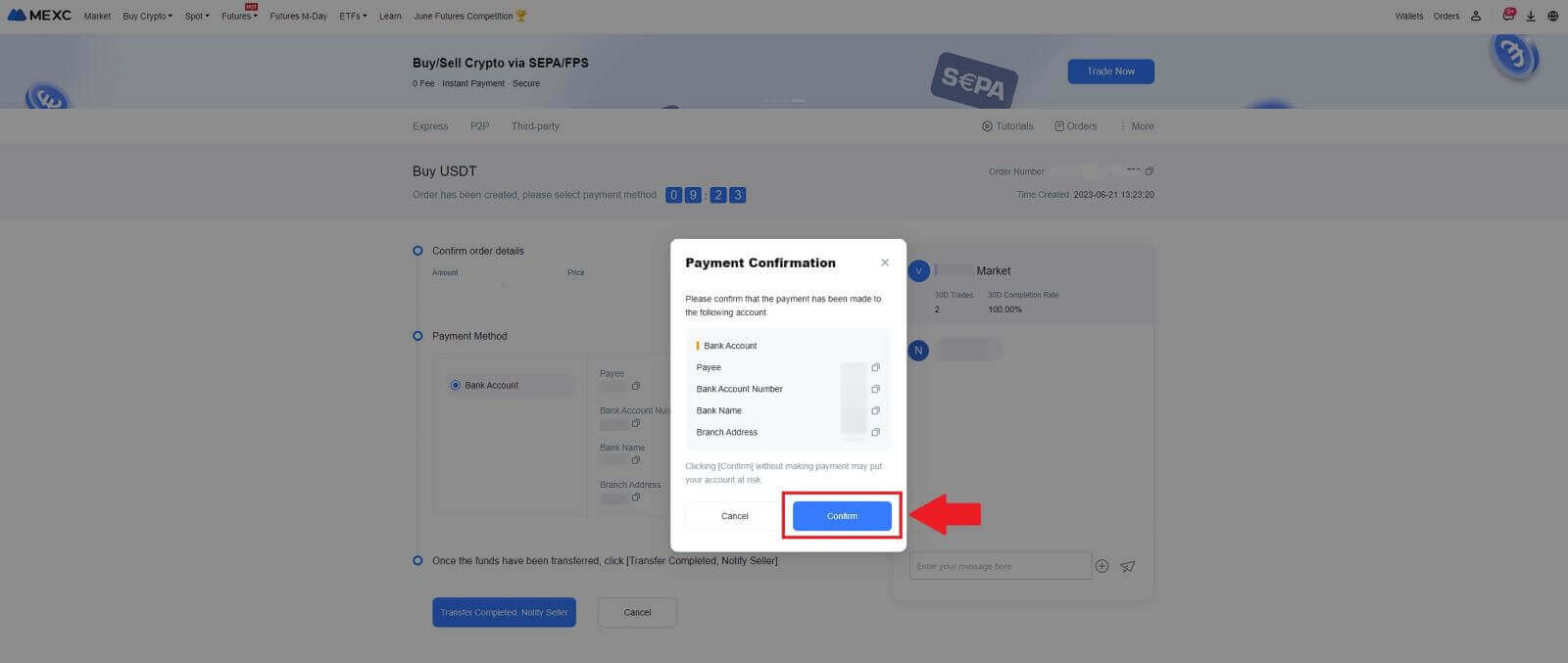
6. Počkajte, kým P2P obchodník uvoľní USDT a dokončí objednávku. 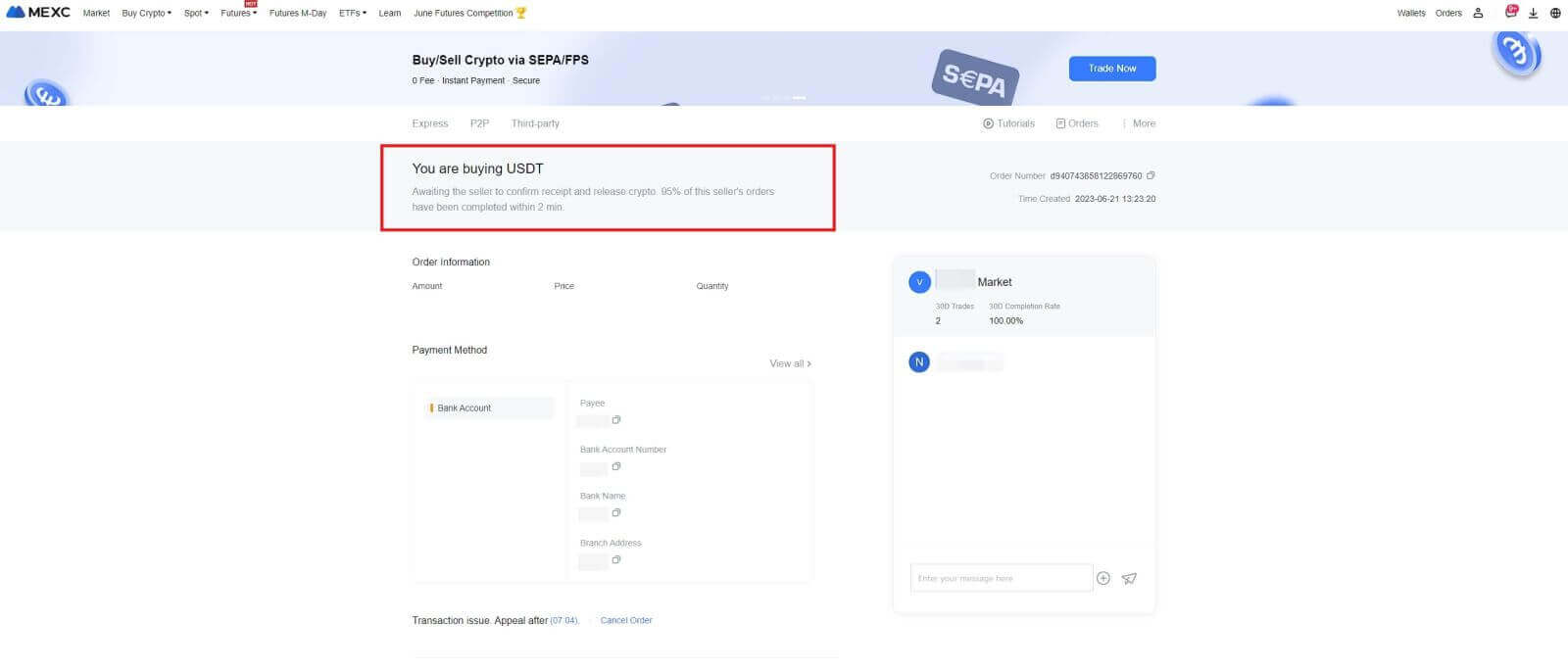
7. Gratulujeme! Úspešne ste dokončili nákup kryptomien cez MEXC P2P. 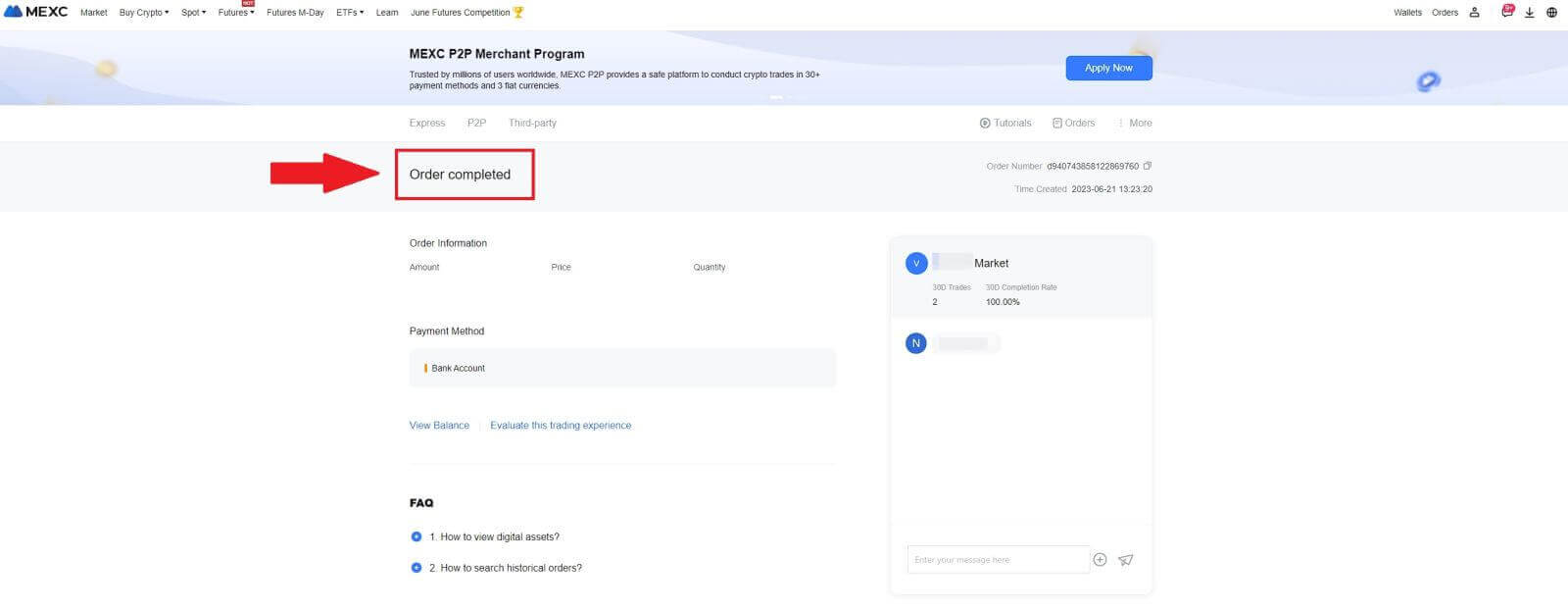
Kúpte si krypto cez P2P na MEXC (App)
1. Otvorte aplikáciu MEXC, na prvej stránke klepnite na [Viac].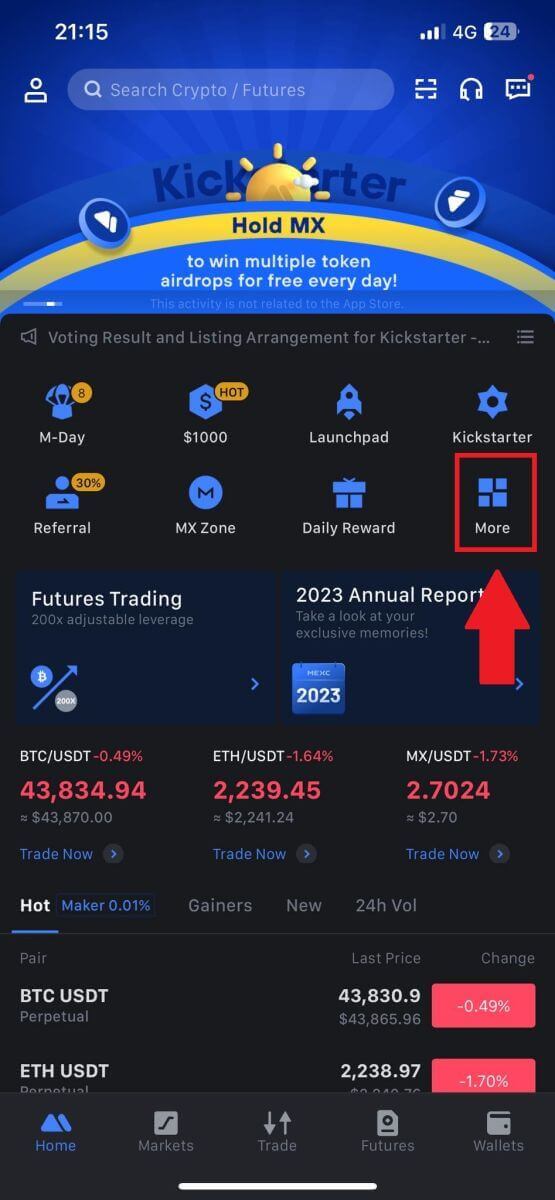
2. Pokračujte klepnutím na [Kúpiť krypto] .
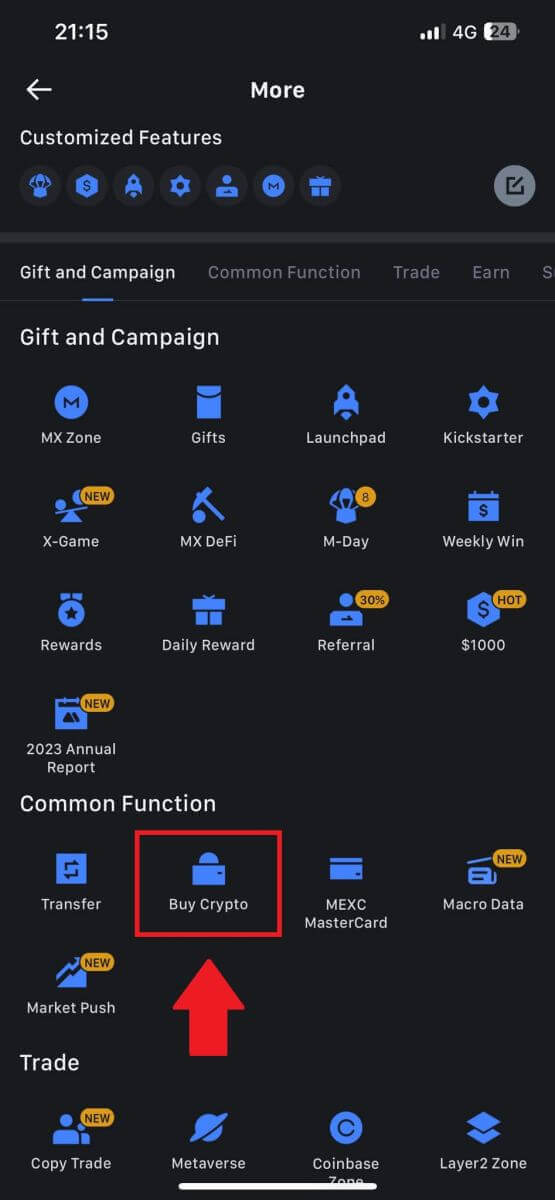
3. Na stránke transakcie vyberte obchodníka, s ktorým chcete obchodovať, a kliknite na [Kúpiť USDT].
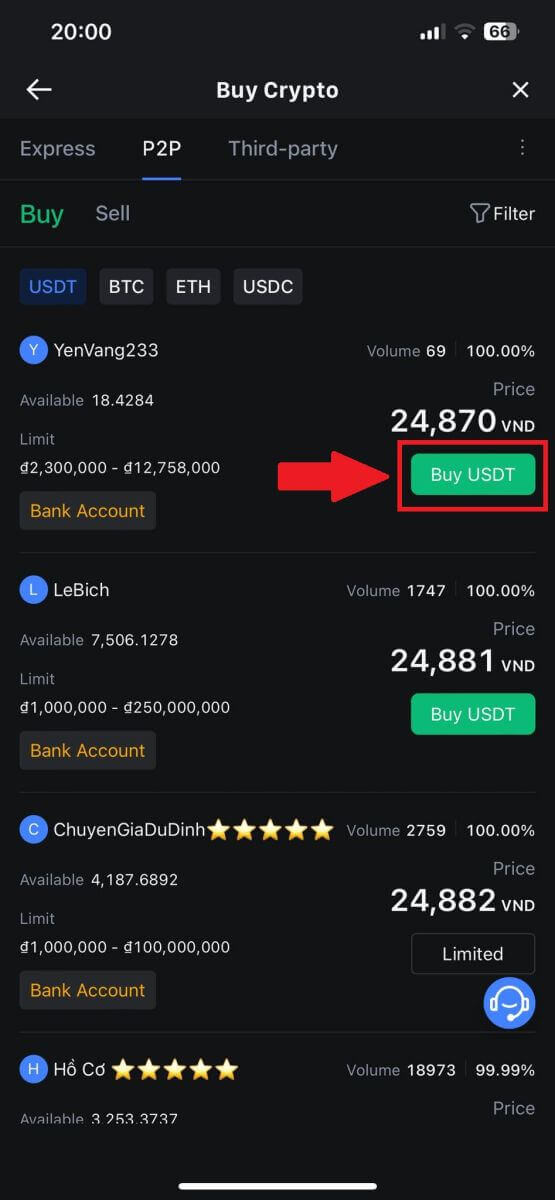 4. V stĺpci [Chcem zaplatiť]
4. V stĺpci [Chcem zaplatiť]zadajte sumu meny Fiat, ktorú ste ochotní zaplatiť . Prípadne máte možnosť zadať množstvo USDT, ktoré chcete dostať, do stĺpca [Dostanem] . Zodpovedajúca čiastka platby v mene Fiat sa vypočíta automaticky alebo naopak na základe vášho zadania.
Po vykonaní vyššie uvedených krokov sa uistite, že ste zaškrtli políčko [Prečítal som si a súhlasím so zmluvou o poskytovaní služieb MEXC Peer-to-Peer (P2P)] . Kliknite na [Kúpiť USDT] a následne budete presmerovaní na stránku objednávky.
Poznámka: V stĺpcoch [Limit] a [Available] poskytli P2P obchodníci podrobnosti o dostupných kryptomenách na nákup. Okrem toho sú špecifikované aj minimálne a maximálne transakčné limity na P2P objednávku, prezentované vo fiat podmienkach pre každú reklamu.
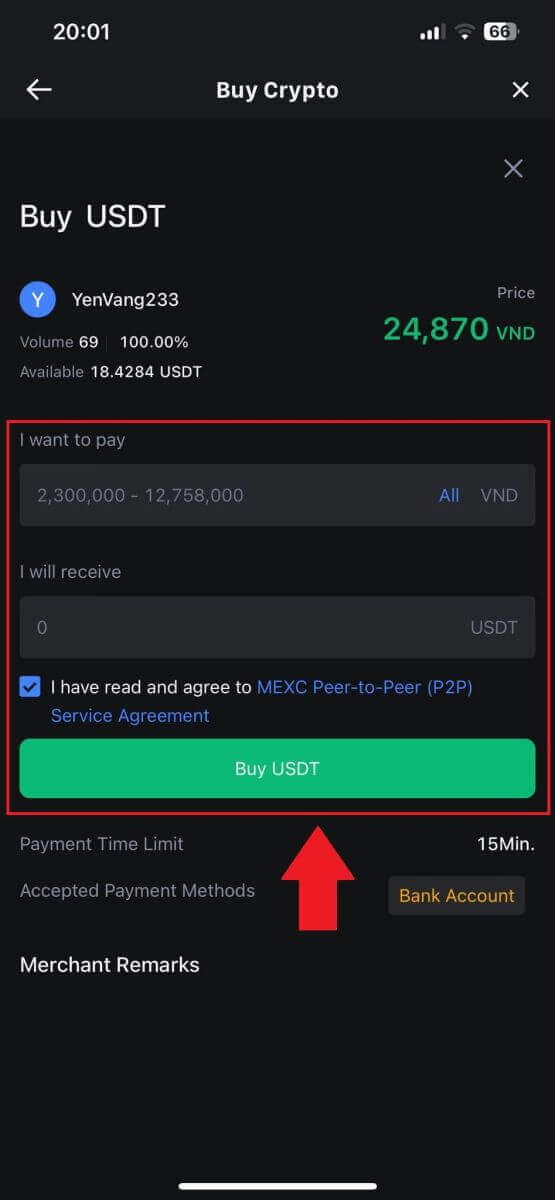
5. Skontrolujte [podrobnosti objednávky] , aby ste sa uistili, že nákup je v súlade s vašimi požiadavkami na transakciu.
- Nájdite si chvíľu na preskúmanie informácií o platbe zobrazených na stránke Objednávka a pokračujte v dokončení prevodu na bankový účet P2P obchodníka.
- Využite schránku Live Chat na komunikáciu s P2P obchodníkmi v reálnom čase a zaistite bezproblémovú interakciu
- Po dokončení platby kliknite na [Prevod dokončený, informovať predajcu].
- Obchodník platbu čoskoro potvrdí a kryptomena bude prevedená na váš účet.
Poznámka: MEXC P2P vyžaduje, aby používatelia po potvrdení objednávky manuálne previedli fiat menu zo svojho online bankovníctva alebo platobnej aplikácie určenému obchodníkovi P2P, pretože automatická platba nie je podporovaná.
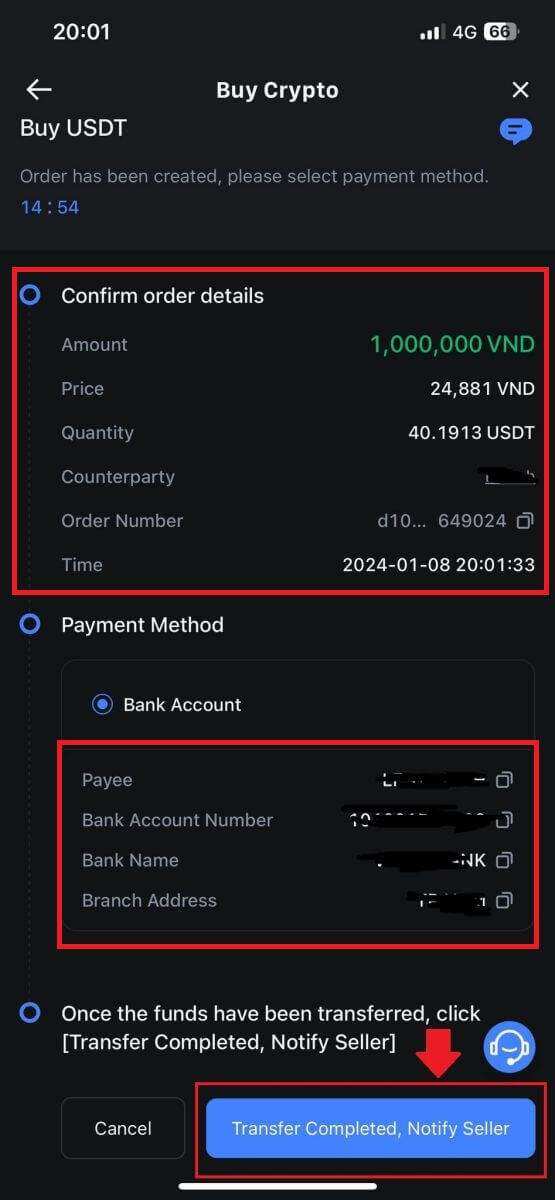
6. Ak chcete pokračovať v objednávke P2P nákupu, jednoducho kliknite na [Potvrdiť].
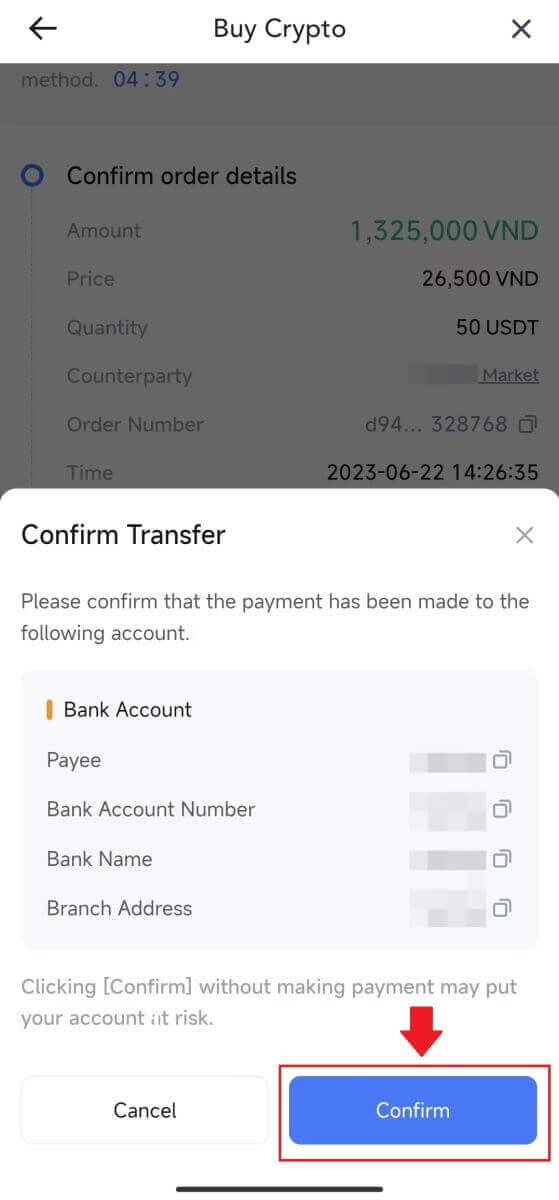
7. Počkajte, kým P2P obchodník uvoľní USDT a dokončí objednávku.
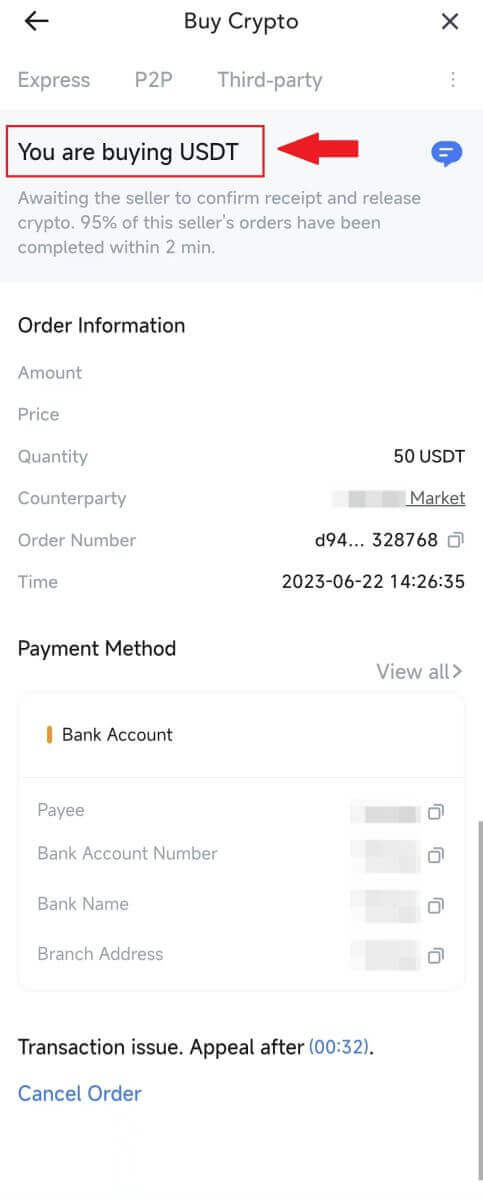
8. Gratulujeme! Úspešne ste dokončili nákup kryptomien cez MEXC P2P.
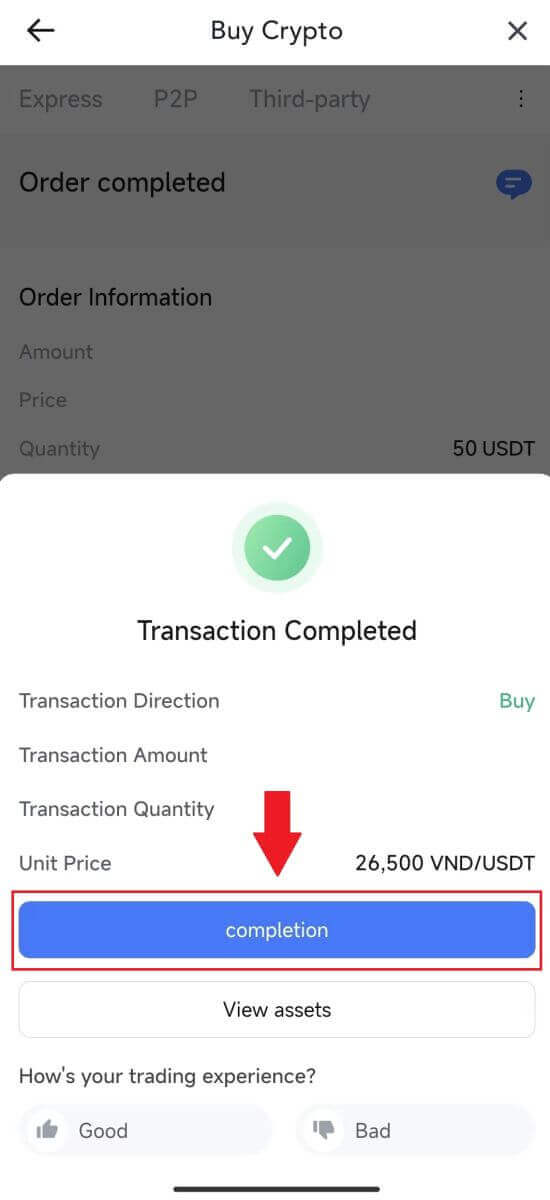
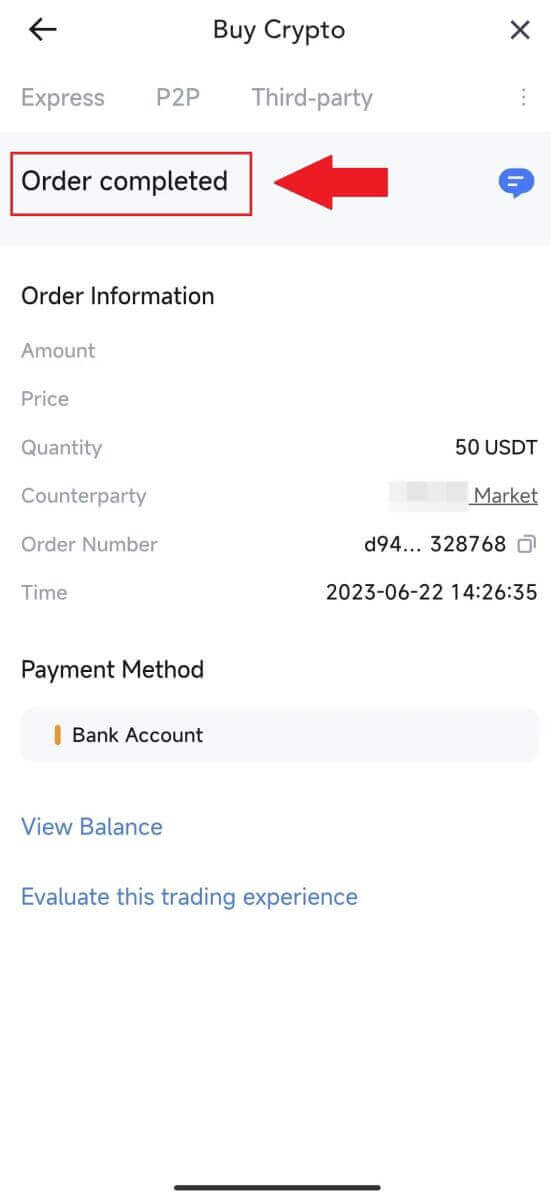
Ako vložiť na MEXC
Vklad kryptomien na MEXC (webová stránka)
1. Prihláste sa do svojho MEXC , kliknite na [Peňaženky] a vyberte [Vklad]. 
2. Vyberte kryptomenu, ktorú chcete vložiť, a vyberte svoju sieť. Tu používame MX ako príklad.
Poznámka: Rôzne siete majú rôzne transakčné poplatky. Môžete si vybrať sieť s nižšími poplatkami za výbery. 
3. Kliknite na tlačidlo kopírovať alebo naskenujte QR kód , aby ste získali adresu vkladu. Vložte túto adresu do poľa adresy na výber na platforme na výber. Ak chcete spustiť žiadosť o výber, postupujte podľa pokynov na platforme odstúpenia od zmluvy.
V prípade určitých sietí, ako je EOS, nezabudnite pri vkladaní spolu s adresou zahrnúť aj poznámku. Bez poznámky nemusí byť vaša adresa rozpoznaná. 4. Použime MetaMask peňaženku ako príklad na demonštráciu, ako stiahnuť MX token na platformu MEXC.
V peňaženke MetaMask vyberte [Odoslať]. 5. Skopírujte a vložte adresu vkladu do poľa adresy výberu v MetaMask. Uistite sa, že ste zvolili rovnakú sieť ako vaša vkladová adresa.
6. Zadajte čiastku, ktorú chcete vybrať, a kliknite na [Next]. 7. Skontrolujte sumu výberu pre MX token, overte aktuálny poplatok za sieťovú transakciu, potvrďte, že všetky informácie sú presné, a potom kliknutím na [ Potvrdiť] dokončite výber na platforme MEXC. Vaše prostriedky budú čoskoro vložené na váš účet MEXC. 8. Keď požiadate o výber, vklad tokenu potrebuje potvrdenie z blockchainu. Po potvrdení bude vklad pripísaný na váš spotový účet.
Skontrolujte svoj [Spot] účet, aby ste videli pripísanú sumu. Nedávne vklady nájdete v spodnej časti stránky Vklad alebo si môžete pozrieť všetky minulé vklady v časti [História].







Vklad kryptomien na MEXC (aplikácia)
1. Otvorte aplikáciu MEXC, na prvej stránke klepnite na [Peňaženky].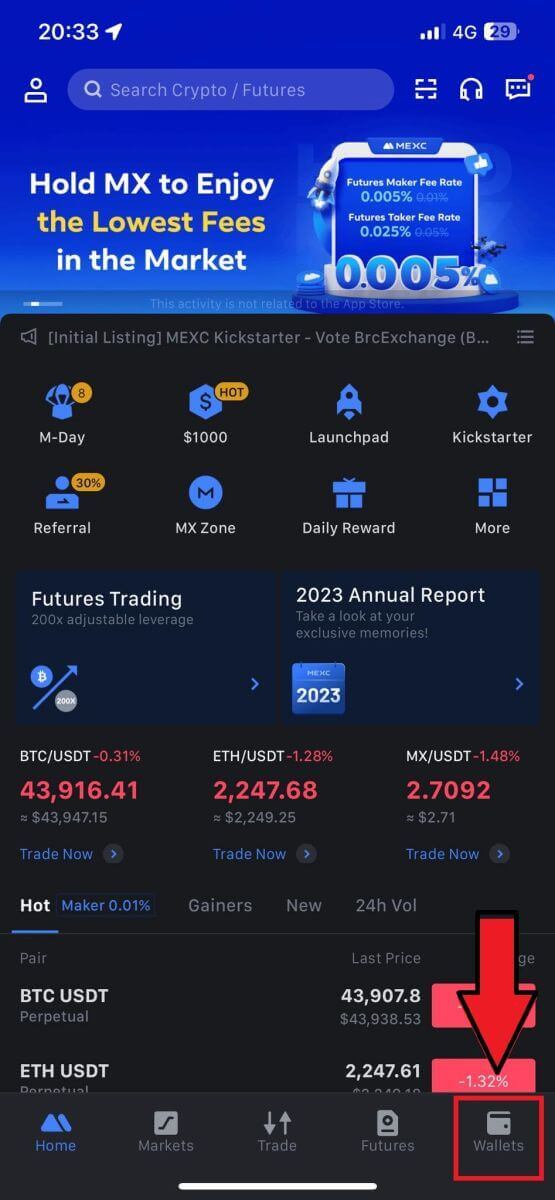
2. Pokračujte klepnutím na [Vklad] .
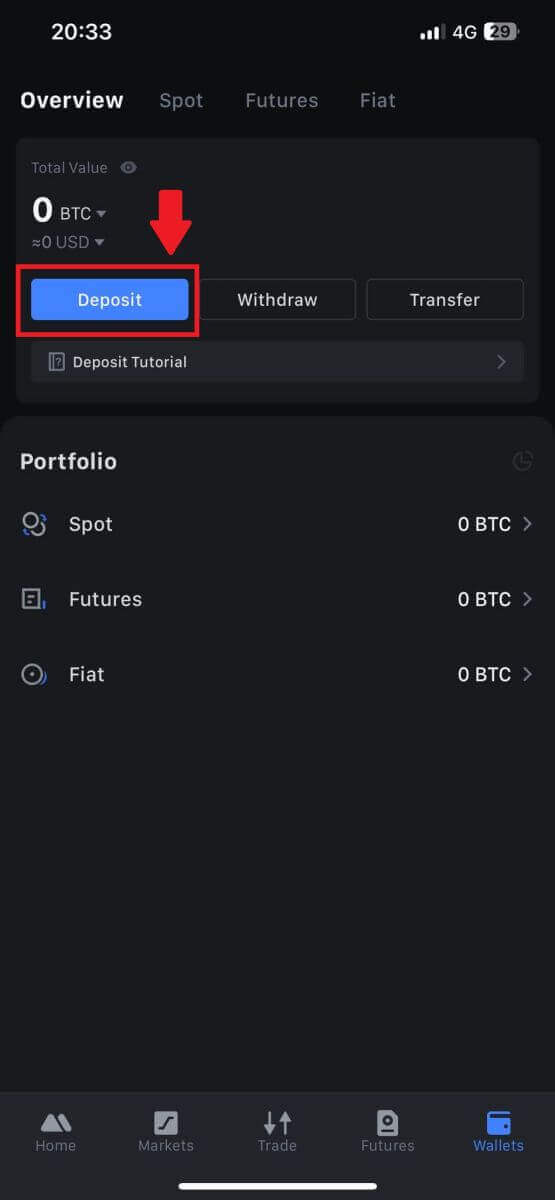
3. Po presmerovaní na ďalšiu stránku vyberte kryptomeny, ktoré chcete vložiť. Môžete to urobiť klepnutím na vyhľadávanie kryptomien. Tu používame MX ako príklad.
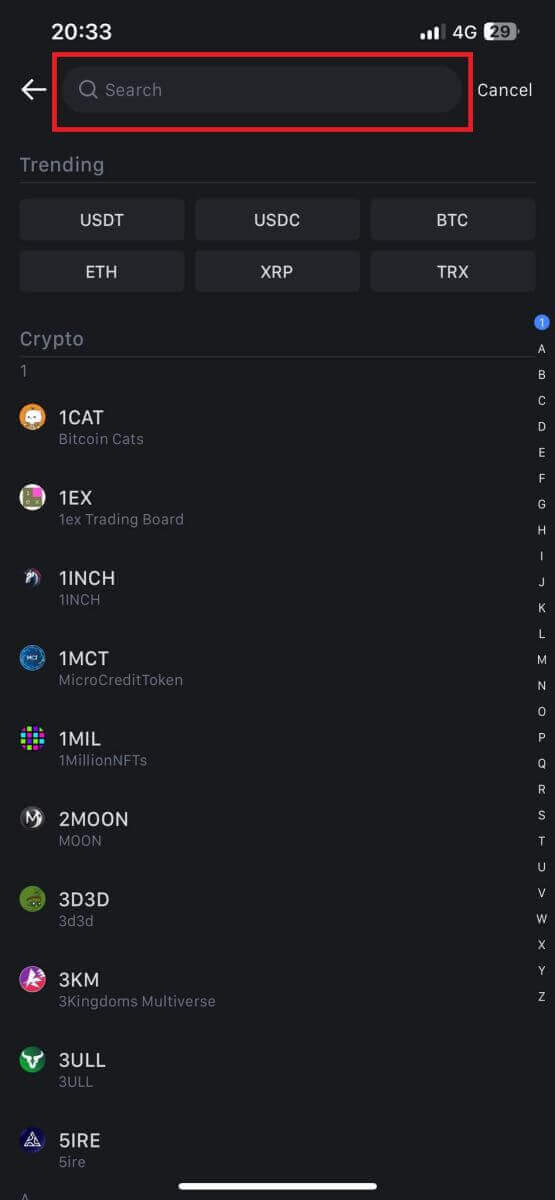
4. Na stránke Vklad vyberte sieť.
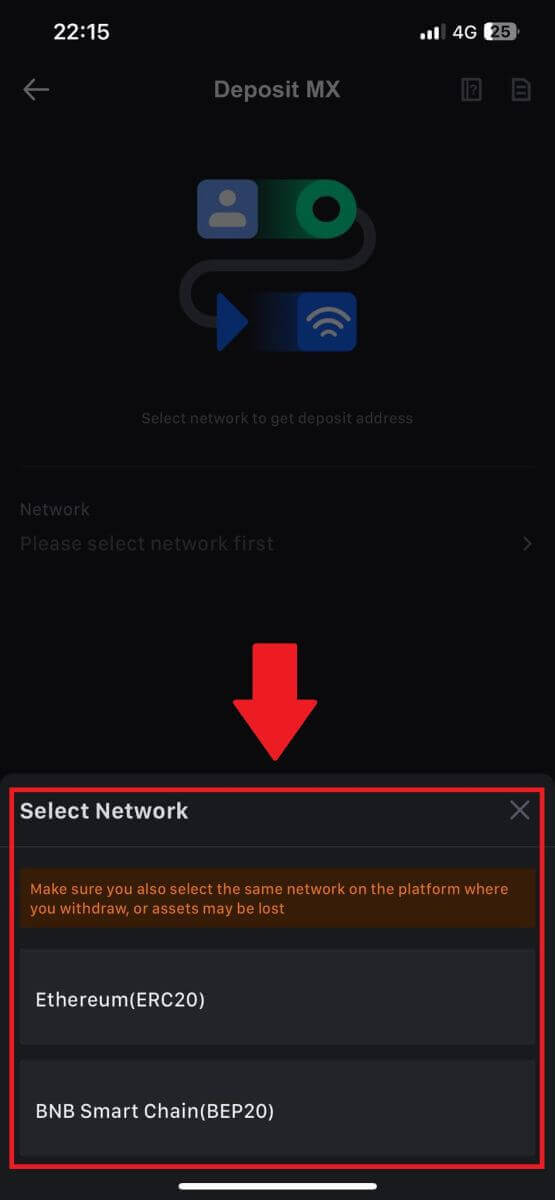
5. Po výbere siete sa zobrazí adresa vkladu a QR kód.
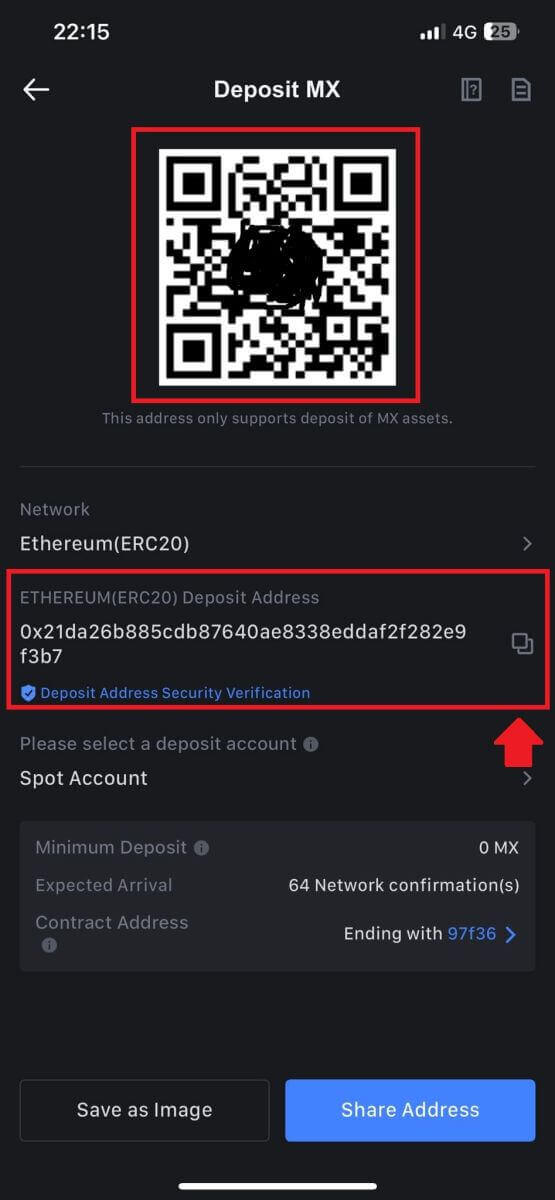
V prípade určitých sietí, ako je EOS, nezabudnite pri vkladaní spolu s adresou zahrnúť aj poznámku. Bez poznámky nemusí byť vaša adresa rozpoznaná.
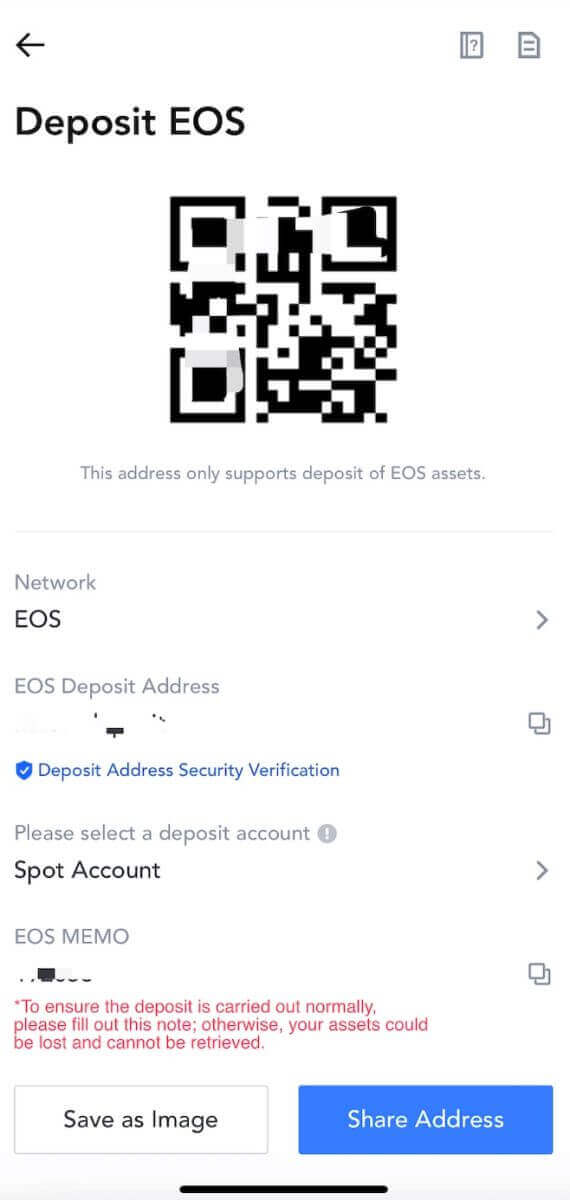
6. Použime MetaMask peňaženku ako príklad na demonštráciu, ako stiahnuť MX token na platformu MEXC.
Skopírujte a vložte adresu vkladu do poľa adresy výberu v MetaMask. Uistite sa, že ste zvolili rovnakú sieť ako vaša vkladová adresa. Pokračujte klepnutím na [Next] .
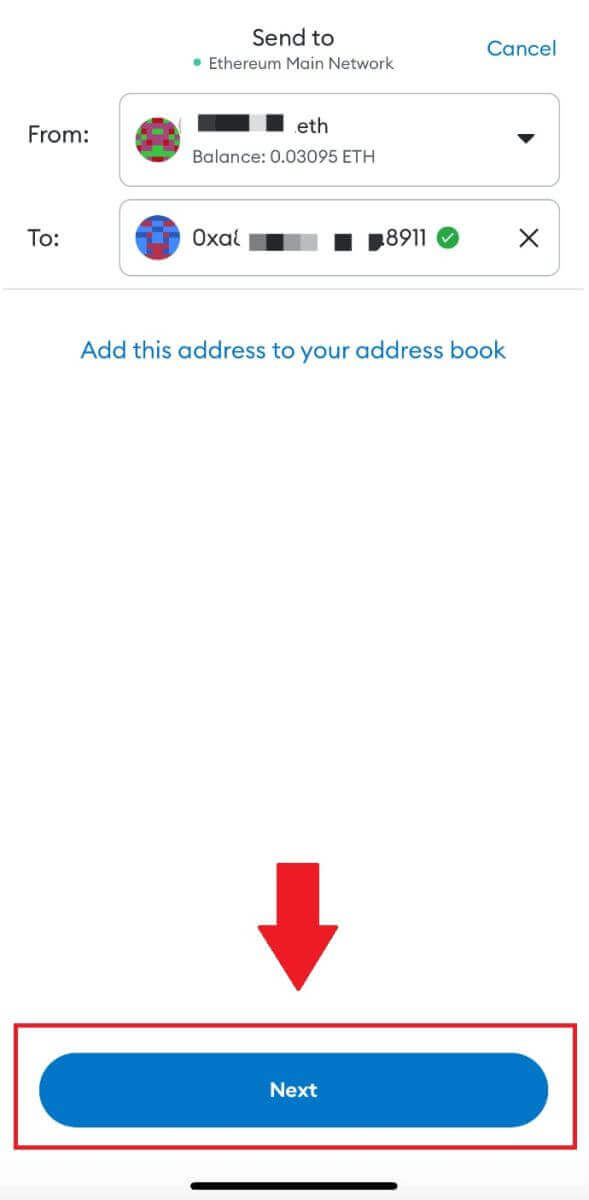
7. Zadajte čiastku, ktorú chcete vybrať, a potom kliknite na [Next].
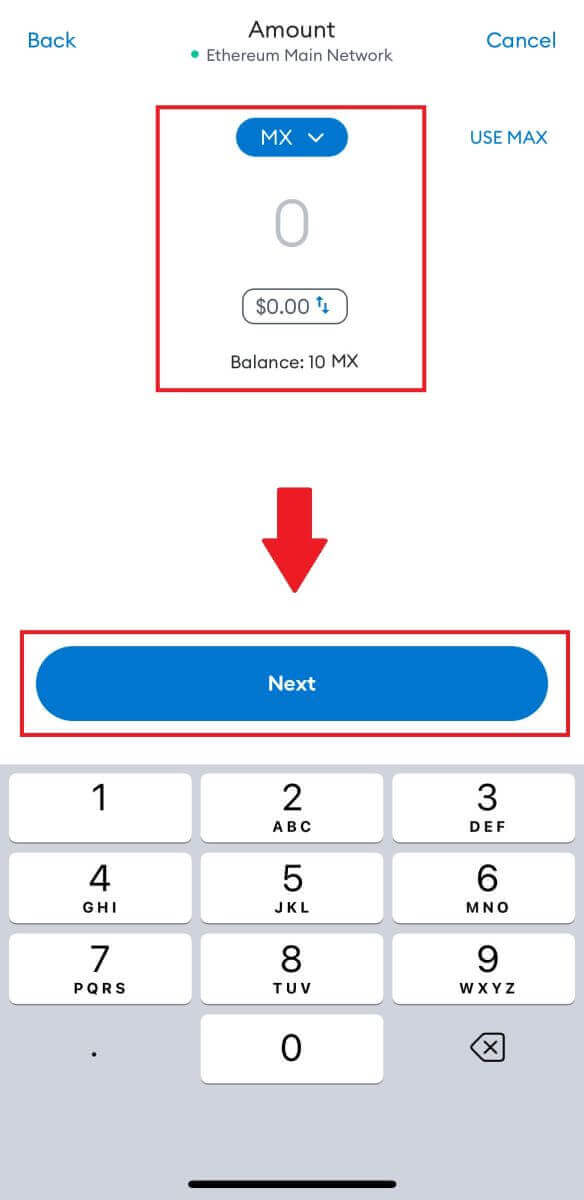
7. Skontrolujte sumu výberu pre MX token, overte aktuálny poplatok za sieťovú transakciu, potvrďte, že všetky informácie sú presné, a potom kliknutím na [Odoslať] dokončite výber na platformu MEXC. Vaše prostriedky budú čoskoro vložené na váš účet MEXC.
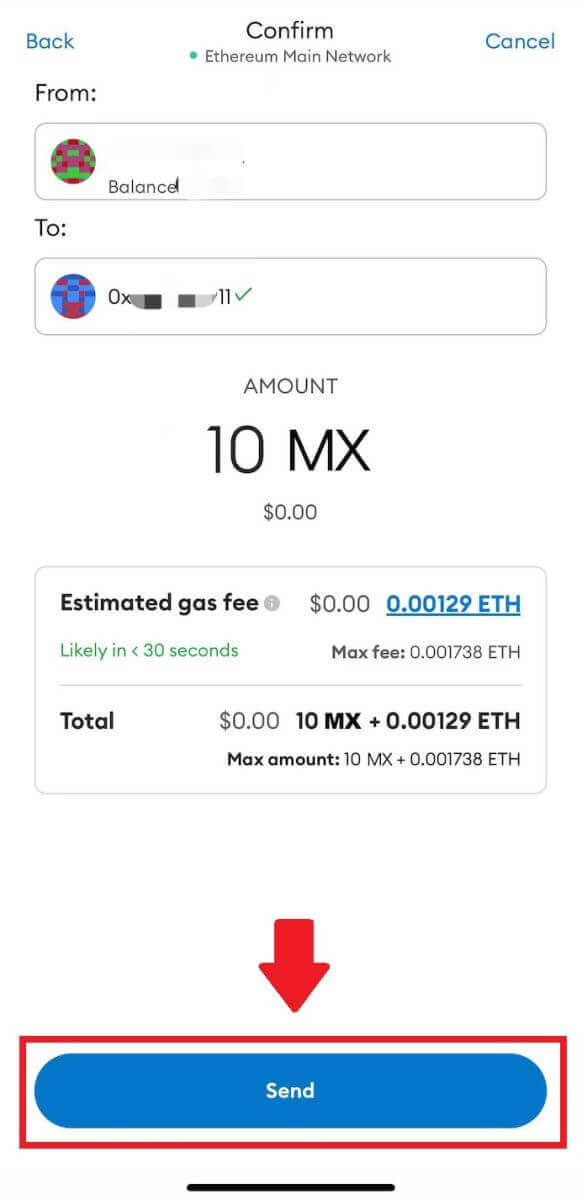
Často kladené otázky (FAQ)
Čo je to tag alebo meme a prečo ho musím zadať pri vklade kryptomien?
Štítok alebo poznámka je jedinečný identifikátor priradený ku každému účtu na identifikáciu vkladu a pripísanie na príslušný účet. Pri vklade určitých kryptomien, ako sú BNB, XEM, XLM, XRP, KAVA, ATOM, BAND, EOS atď., je potrebné zadať príslušný štítok alebo poznámku, aby boli úspešne pripísané.
Ako skontrolovať históriu transakcií?
1. Prihláste sa do svojho účtu MEXC, kliknite na [Peňaženky] a vyberte [História transakcií] . 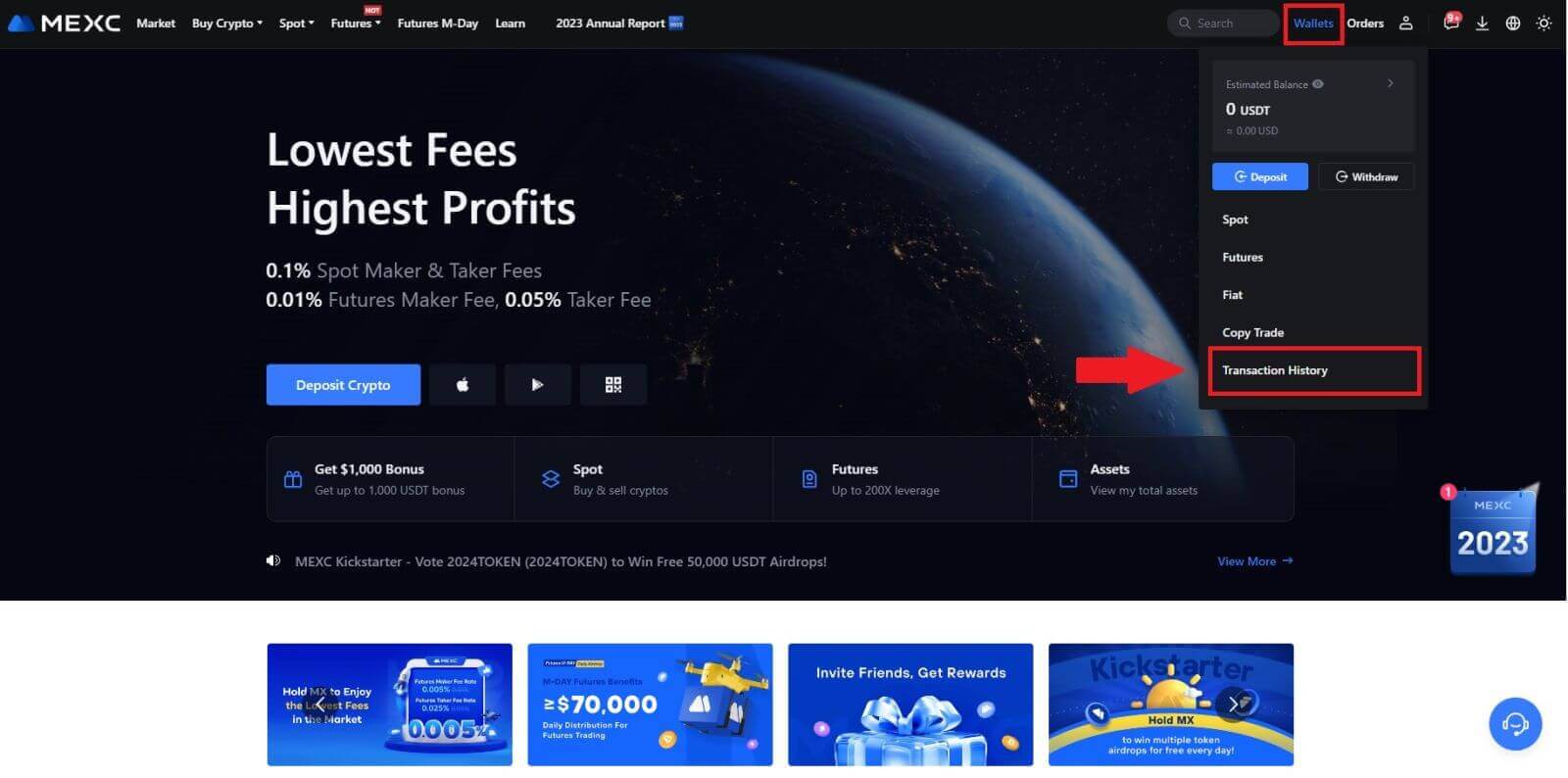
2. Tu môžete skontrolovať stav svojho vkladu alebo výberu.
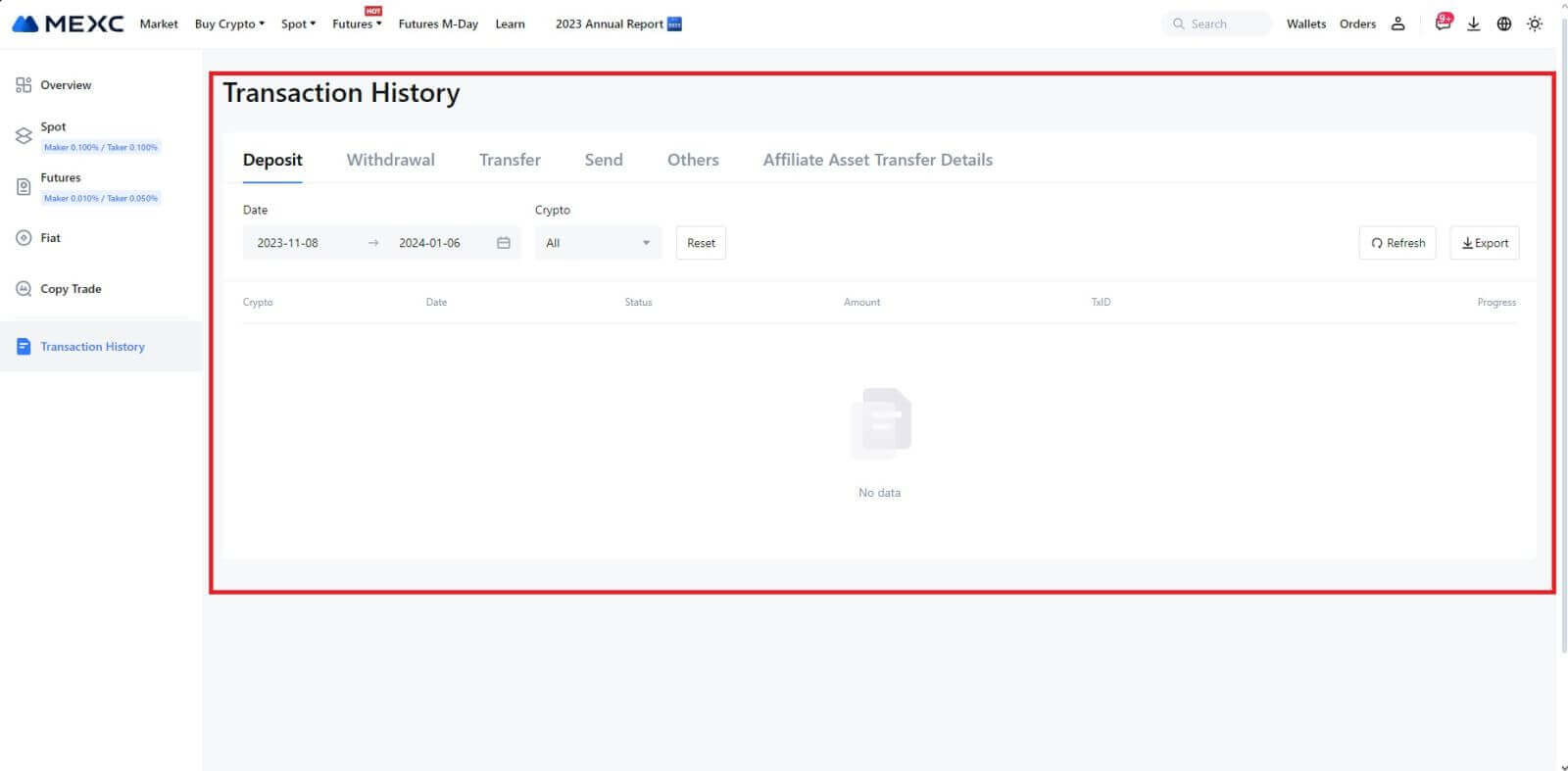
Dôvody neúverových vkladov
1. Nedostatočný počet potvrdení o zablokovaní pre normálny vklad
Za normálnych okolností vyžaduje každá kryptomena určitý počet potvrdení o zablokovaní predtým, ako bude možné vložiť sumu prevodu na váš účet MEXC. Ak chcete skontrolovať požadovaný počet potvrdení blokovania, prejdite na stránku vkladu príslušnej kryptomeny.
Uistite sa, že kryptomena, ktorú chcete vložiť na platformu MEXC, zodpovedá podporovaným kryptomenám. Overte si celý názov kryptomeny alebo jej zmluvnú adresu, aby ste predišli prípadným nezrovnalostiam. Ak sa zistia nezrovnalosti, záloha nemusí byť pripísaná na váš účet. V takýchto prípadoch odošlite žiadosť o vrátenie nesprávneho vkladu a požiadajte o pomoc technický tím pri spracovaní vrátenia.
3. Vklad prostredníctvom nepodporovanej metódy inteligentnej zmluvyV súčasnosti nie je možné na platformu MEXC vkladať niektoré kryptomeny metódou inteligentnej zmluvy. Vklady uskutočnené prostredníctvom inteligentných zmlúv sa neprejavia na vašom účte MEXC. Keďže niektoré prevody inteligentných zmlúv si vyžadujú manuálne spracovanie, okamžite sa obráťte na online zákaznícky servis a odošlite žiadosť o pomoc.
4. Vklad na nesprávnu kryptoadresu alebo výber nesprávnej siete vkladov
Pred spustením vkladu sa uistite, že ste správne zadali adresu vkladu a vybrali správnu sieť vkladov. Ak tak neurobíte, môže to mať za následok nepripísanie aktív. V takom prípade láskavo odošlite [Žiadosť o obnovenie nesprávneho vkladu] pre technický tím, aby ste uľahčili spracovanie vrátenia.
- Jazyk
-
ქართული
-
Қазақша
-
Suomen kieli
-
עברית
-
Afrikaans
-
Հայերեն
-
آذربايجان
-
Lëtzebuergesch
-
Gaeilge
-
Maori
-
Беларуская
-
አማርኛ
-
Туркмен
-
Ўзбек
-
Soomaaliga
-
Malagasy
-
Монгол
-
Кыргызча
-
ភាសាខ្មែរ
-
ລາວ
-
Hrvatski
-
Lietuvių
-
සිංහල
-
Српски
-
Cebuano
-
Shqip
-
中文(台灣)
-
Magyar
-
Sesotho
-
eesti keel
-
Malti
-
Македонски
-
Català
-
забо́ни тоҷикӣ́
-
नेपाली
-
ဗမာစကာ
-
Shona
-
Nyanja (Chichewa)
-
Samoan
-
Íslenska
-
Bosanski
-
Kreyòl


